Page 1
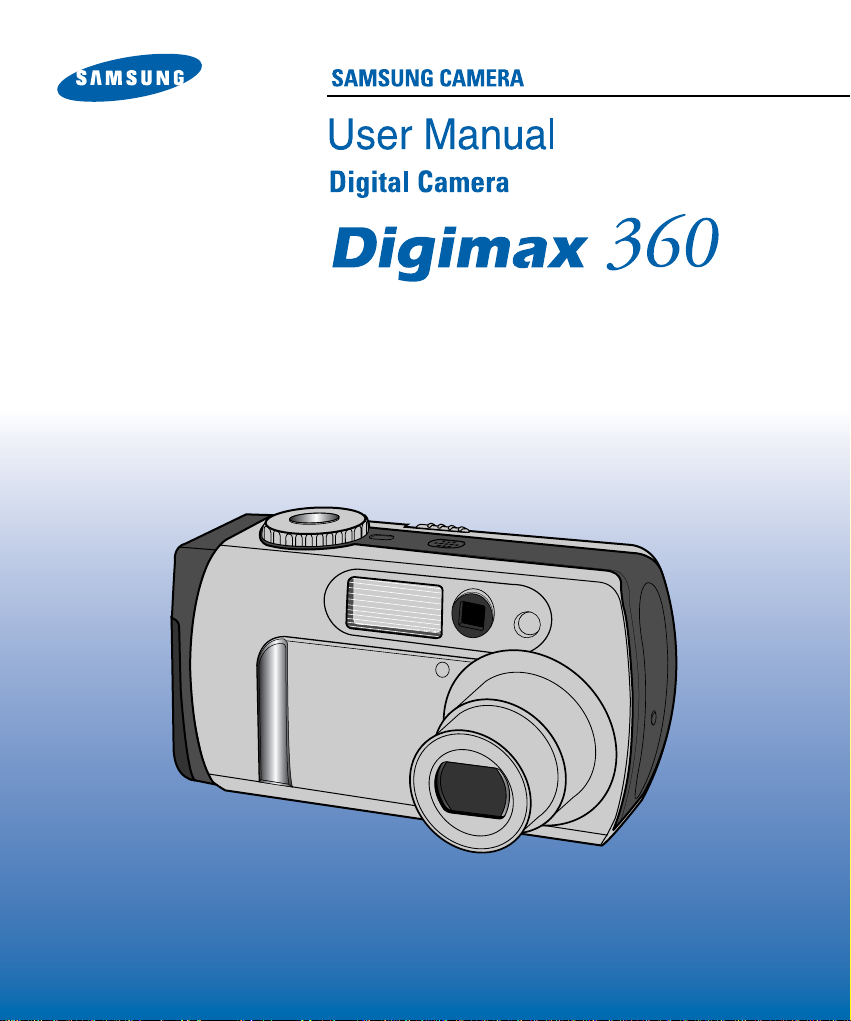
FRANÇAIS
Nous vous remercions d'avoir acheté un appareil photographique Samsung.
Ce manuel de l'utilisateur vous présente le mode d'emploi de l'appareil Digimax 360 et vous explique comment
prendre des photos, télécharger des images et utiliser le logiciel MGI PhotoSuite III SE.
Nous vous recommandons de lire ce manuel avant d'utiliser votre nouvel appareil.
Page 2
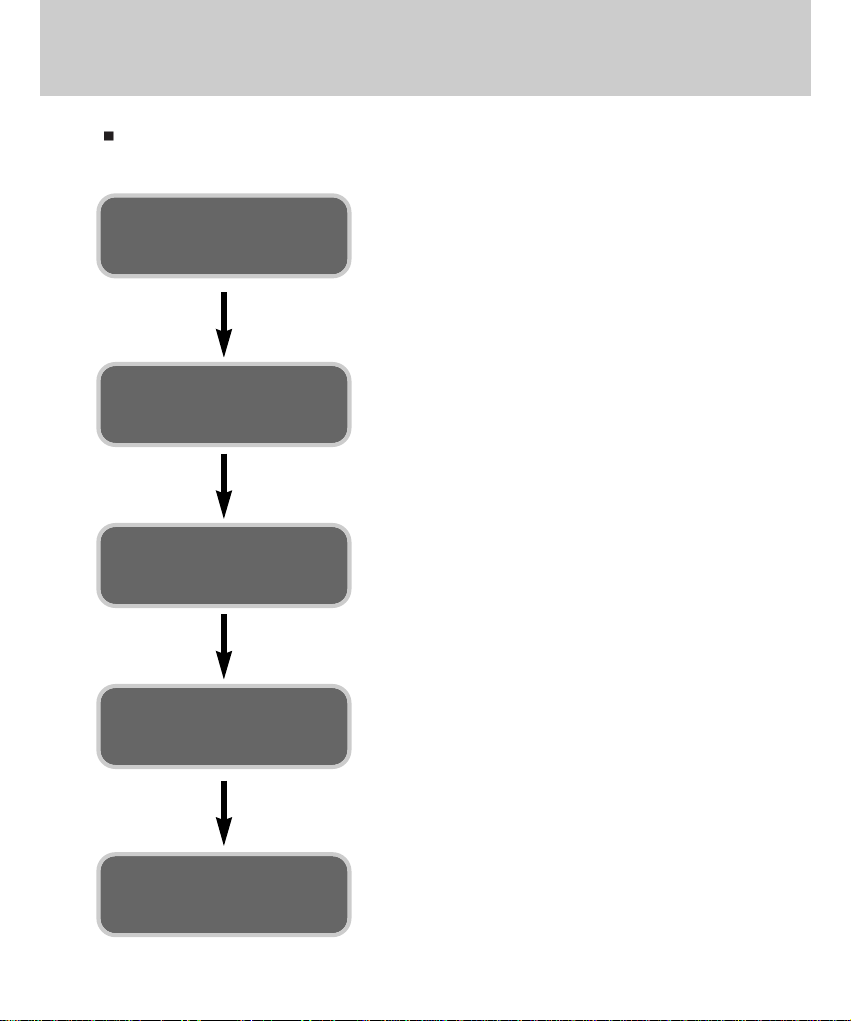
-2-
Pour utiliser votre appareil photo, veuillez vous reporter, dans l’ordre, aux sections énumérées cidessous:
Instructions
Installation du pilote
de l’appareil photo
Vous devez installer le pilote de votre appareil photo avant
de relier ce dernier à un PC à l’aide du câble USB.
Installez le pilote qui vous est fourni sur le CD-ROM de
l’application logicielle. (p.94)
Prise de vue. (p.25)
Branchez le câble USB fourni avec l’appareil sur le port de
connexion USB de ce dernier et le port USB du PC.(p.82)
Mettez l’appareil sous tension. Si l’appareil est éteint,
déplacez linterrupteur afin de l’allumer.(p.28)
Prise de vue
Branchement du
câble USB
Mise sous tension
Utilisation du [Removable
Disk] (disque amovible)
Ouvrez l’EXPLORATEUR de Windows et repérez le disque
amovible [Removable Disk].
(p.83)
Page 3

PRÉP ARA TION
-3-
Sommaire
Découvrir votre appareil photo 5
À propos des symboles 5
Danger 6
Avertissement 7
Mise en garde 8
Caractéristiques techniques 9
Avec cet appareil photo numérique,
vous pourrez
10
Accessoires d'origine 12
Caractéristiques techniques 13
Avant & Haut 13
Retour & Bas 13
Côté 14
Touche 5 fonctions 14
Témoins lumineux affichant l’état de
fonctionnement de l’appareil photo
15
Choix des modes 16
Connexion à une source d’alimentation
17
Pour attacher la dragonne 19
Instructions sur l’utilisation de la carte
mémoire
20
Introduction de la carte mémoire 22
Retrait de la carte mémoire 22
Indicateur de l'écran LCD 23
Démarrage du mode enregistrement 25
Utilisation des touches pour régler
l’appareil photo
28
Interrupteur d’ALIMENTATION 28
Touche d’OBTURATION 28
Bouton LCD 29
Touche MENU 30
Touche MACRO 31
Touche GRAND ANGULAIRE /
TELEOBJECTIF
32
Touche Mémo vocal / Haut 34
Touche Métrage / Bas 35
Touche Flash / gauche 36
Touche Retardateur / Droite 38
Touche OK 38
Utilisation de l’écran à cristaux liquides
(LCD) pour le réglage de l’appareil
39
Taille 40
Qualité 41
Effet 42
Prise de vue 43
Exposition 44
ISO 46
Équilibrage des blancs 47
Scène 48
Démarrage du mode de lecture 49
Indicateur de l'écran LCD 51
Préparation
Mode denregistrement
Mode LECTURE
Page 4

-4-
Sommaire
Bouton LCD 52
Touche menu 52
Touche Supprimer 53
Touche Vignette / Agrandissement 54
Touche Gauche / Droite / OK 55
Touche Mémo vocal / Haut 56
Touche Lecture & Pause / Bas 57
Configuration du mode de lecture
à l'aide de l'écran LCD
58
Diaporama 59
Protéger 60
Effacer tout 61
Copier vers la carte 62
DPOF : Standard 63
DPOF : Index 65
Menu de configuration 66
Format 67
Nom de fichier 69
Hors Tension 70
Langue 71
Configuration date 72
Impression 73
Type date 74
Config Utilisateur 74
Liste des fonctions de l'appareil 75
Son 78
Luminosité LCD 78
Sortie vidéo 79
Connexion à un écran externe 80
Vue rapide 81
Démarrage du mode PC 82
Remarques importantes 85
Indicateur d’avertissement 86
Avant de contacter un centre de
service à la clientèle
87
Caractéristiques techniques 90
Remarques concernant le logiciel 92
A propos du logiciel 92
Configuration du logiciel de l’application
94
Suppression du Pilote USB pour
Windows 98SE
100
Disque amovible 102
Retrait du disque amovible 103
Configuration du lecteur USB de MAC
105
Utilisation du pilote USB sur MAC 105
Digimax Viewer 106
MGI PhotoSuite III SE 107
Foire aux questions 122
Logiciel
Configuration
Page 5

-5-
PRÉP ARA TION
Nous vous remercions d'avoir acheté un appareil photo numérique Samsung.
Avant d’utiliser votre appareil photo, veuillez lire attentivement le Manuel de l’utilisateur.
Lorsque vous faites appel au service après-vente, veuillez amener l’appareil et le composant qui ne
fonctionne pas (piles, carte mémoire, etc.) au centre de service après-vente.
Rangez ce manuel dans un endroit sûr.
Découvrir votre appareil photo
À propos des symboles
Le présent manuel contient des instructions sur la manipulation correcte et en toute sécurité de cet
appareil photo. En suivant minutieusement chacune de ces instructions, vous évitez de blesser ou de
mettre en danger vous-même et les personnes autour de vous.
DANGER
Le symbole «DANGER» avertit d’un danger imminent qui, si vous ne suivez pas les
consignes de sécurité, peut entraîner des blessures graves, voire mortelles.
AVERTISSEMENT
Le symbole «AVERTISSEMENT» indique un danger éventuel qui, si vous ne suivez pas
les consignes de sécurité, peut entraîner des blessures graves, voire mortelles.
MISE EN GARDE
Le symbole «MISE EN GARDE» avertit d’un danger éventuel qui, si vous ne suivez pas
les consignes de sécurité, peut entraîner des blessures légères ou assez graves.
AVIS
Le symbole «AVIS» avertit d’une manipulation fautive qui, si vous ne l’évitez pas, peut
nuire au fonctionnement de l’appareil ou produire des photos d’une mauvaise qualité.
BON À SAVOIR
Le symbole «BON À SAVOIR» indique les astuces qui vous permettent de tirer le
maximum des fonctionnalités de votre appareil photo.
Page 6

-6-
Danger
N’essayez pas de faire une quelconque
modification sur votre appareil photo. Toute
modification pourrait causer un choc
électrique, un incendie, des blessures
corporelle ou des dommages à l’appareil
photo. L’inspection interne de lappareil,
lentretien et les réparations doivent être
réalisées par votre revendeur ou le Centre de
service après-vente de Samsung.
Veillez à ne pas utiliser cet appareil à proximité
de produits inflammables ou de gaz explosifs,
car cela pourrait augmenter les risques
d’explosion.
Si un liquide ou un objet pénètre dans l’appareil, prenez garde de ne pas utiliser ce dernier. Éteignez
l’appareil photo, puis coupez l’alimentation (piles ou adaptateur CA). Prenez contact avec votre
revendeur ou le Centre de service après-vente de Samsung. D’ici là, n’utilisez en aucun cas
l’appareil pour éviter tout incendie et toute électrocution.
N’introduisez pas d’objets métalliques ou
inflammables dans l’appareil par les
ouvertures, telles que la baie de la CARTE de
mémoire ou le logement des piles. Cela
pourrait causer un incendie ou un choc
électrique.
Ne manipulez pas cet appareil avec des mains
humides. Cela pourrait causer un incendie ou
un choc électrique.
Page 7
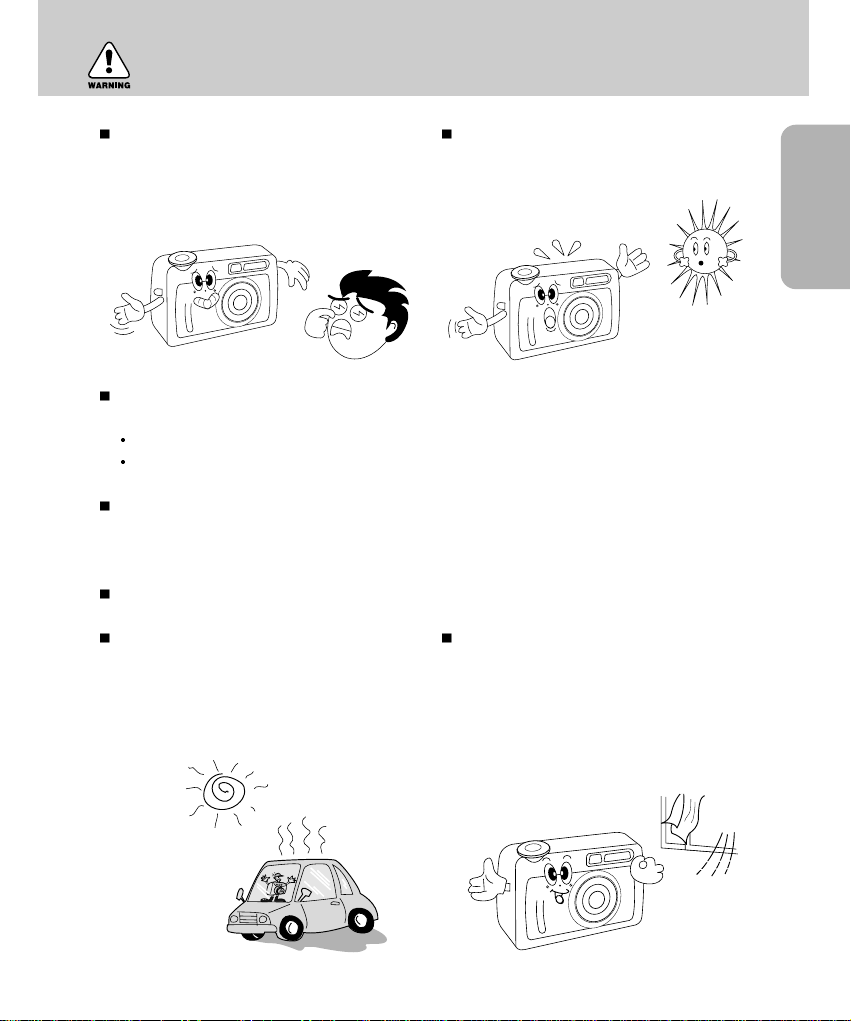
-7-
PRÉP ARA TION
Pour des raisons de sécurité, rangez cet appareil et ses accessoires dans un endroit hors de la
portée des enfants et des animaux afin de prévenir tout accident et notamment:
L’ingestion des piles ou de petits accessoires. En cas d’accident, consultez immédiatement un médecin.
Les pièces mobiles de l’appareil photo peuvent provoquer des blessures.
Il se peut que les piles et l’appareil chauffent lors d’une utilisation prolongée. Cela peut provoquer un
mauvais fonctionnement de l’appareil. Si cela devait se produire, laissez l’appareil au repos quelques
minutes afin qu’il refroidisse.
Ne rechargez pas des piles non rechargeables. Elles risqueraient d’exploser.
Avertissement
N'utilisez pas le flash à proximité des
personnes ni des animaux. Le positionnement
du flash trop près des yeux du sujet peut
causer des dommages à la vue.
Lors de la prise de vues, n’orientez jamais
l’objectif de l’appareil directement sur une
lumière très forte pour éviter d’endommager
vos yeux de façon permanente.
Ne laissez pas cet appareil dans des endroits
très chauds (tels que les véhicules fermés ou
la lumière directe du soleil) ou exposés à des
variations extrêmes de température, car cela
peut abîmer les composants internes de
l’appareil photo et causer un incendie.
Pendant l’utilisation, ne recouvrez pas
l’appareil photo ni l’adaptateur CA pour éviter
le réchauffement des mécanismes, la
déformation du boîtier et tout risque
d’incendie. Utilisez toujours votre appareil
photo et ses accessoires dans un endroit bien
ventilé.
Page 8
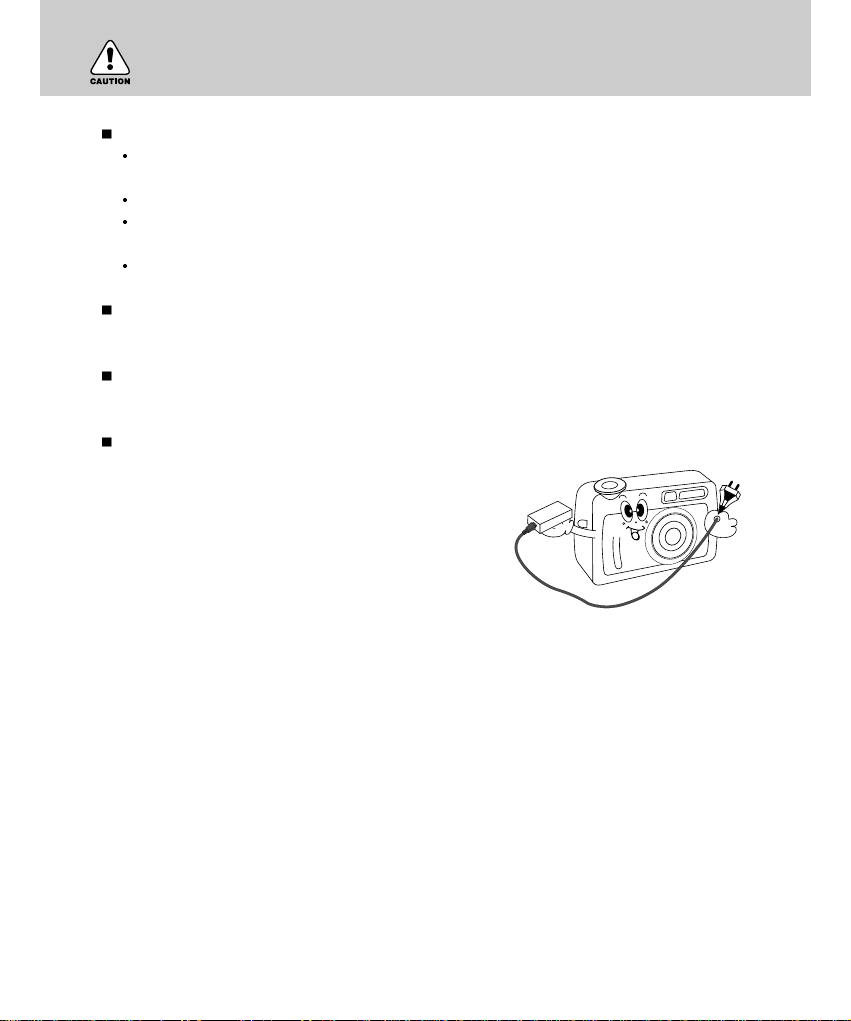
-8-
Mise en garde
Les fuites, la surchauffe ou l’explosion des piles pourraient causer des blessures ou un incendie.
Assurez-vous d’utiliser uniquement des piles comportant les caractéristiques qui conviennent à
votre appareil photo.
Ne mettez pas les piles en court-circuit, ne les chauffez pas et ne les jetez pas au feu.
N’utilisez pas simultanément de nouvelles piles avec des piles usées ou des piles de marques
différentes.
Assurez-vous que les piles sont correctement placées du point de vue de la polarité (+/-).
Veillez à toujours couper toute source de courant (piles ou adaptateur CA) de l’appareil si celui-ci ne
doit pas être utilisé durant une longue période.
Ne déclenchez jamais le flash tant que vous le touchez ou qu’il est en contact avec un objet. Ne pas
toucher le flash après l’utilisation sans fini. Cela causerait l’incendie.
Évitez de déplacer l'appareil photo lorsqu’il est sous tension et connecté à l’adaptateur CA. Une fois
terminée la prise de vues, éteignez toujours votre
appareil avant de débrancher l’adaptateur CA de la
prise murale. Ensuite, assurez-vous que tous les
cordons ou câbles des autres dispositifs sont
débranchés avant de déplacer votre appareil. Si vous
ne prenez pas cette précaution, vous risquez
d’endommager les cordons ou câbles, ce qui peut
causer un choc électrique ou un incendie.
Page 9
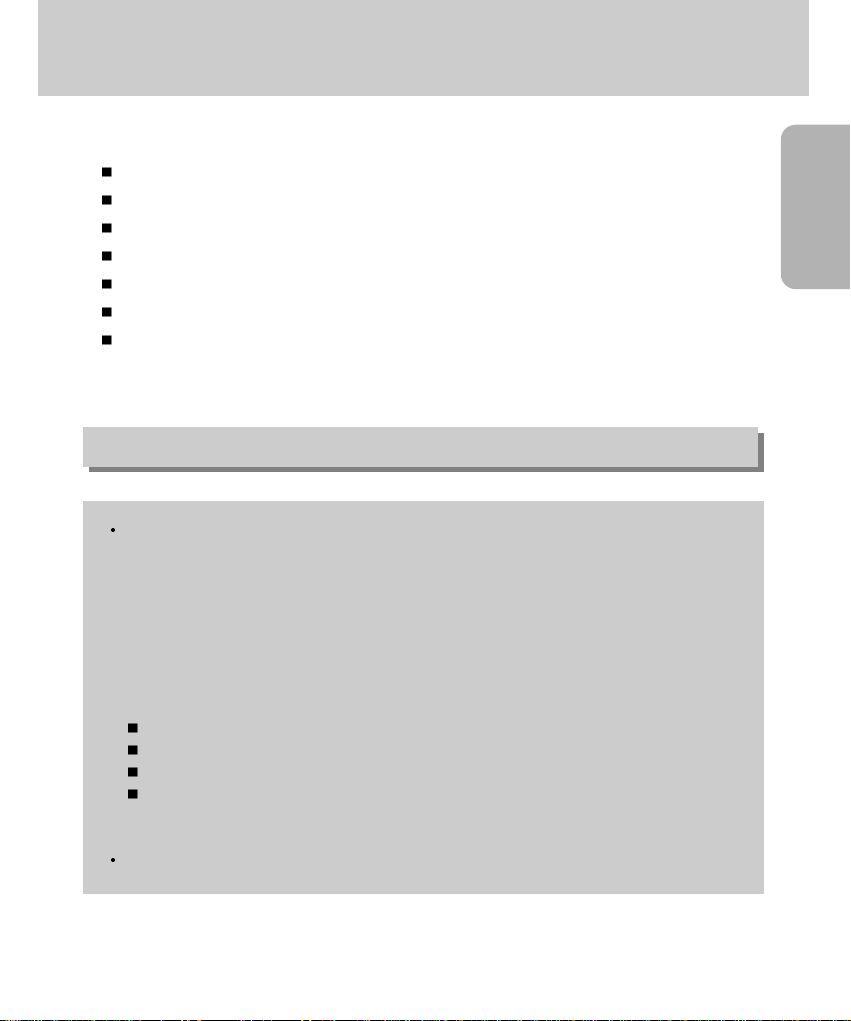
PRÉP ARA TION
-9-
Caractéristiques techniques
Cet appareil photo numérique possède les caractéristiques suivantes :
Une haute résolution de 3,2 mega pixels
Un zoom optique 3X et un zoom numérique 4 X
Fonction Vidéo clip et Enregistrement vocal
Une interface PC simple et rapide avec pilote de stockage USB & visualiseur Digimax
Compact et d'une conception ergonomique
Une fonction Super macro (6 cm)
Mémoire flash interne 16MB
Avertissement de la FCC
Cet appareil a été testé pour sa conformité aux limites définies pour les appareils numériques de
classe B, selon la section 15 des règlements de la FCC. Ces limites sont destinées à apporter une
protection contre les interférences nuisibles dans un milieu commercial. Le présent appareil
génère, reçoit et peut émettre une énergie de radiofréquence. S’il n’est pas installé et utilisé
conformément aux instructions, il peut causer des interférences nuisibles aux communications
radio. Toutefois, l’absence des interférences n’est pas garantie dans certaines circonstances. Au
cas où des interférences se produiraient pendant l’utilisation de cet appareil, veuillez prendre une
ou plusieurs des mesures suivantes:
Changez l’emplacement et l’orientation des antennes.
Augmentez la distance entre l’appareil photo et l’appareil affecté.
Branchez l’appareil photo sur une prise éloignée de l’appareil affecté.
Veuillez prendre contact avec un représentant de Samsung ou un technicien radio/télévision
dexpérience.
Cet appareil est conforme aux dispositions de la section 15 des règlements de la FCC.
Page 10
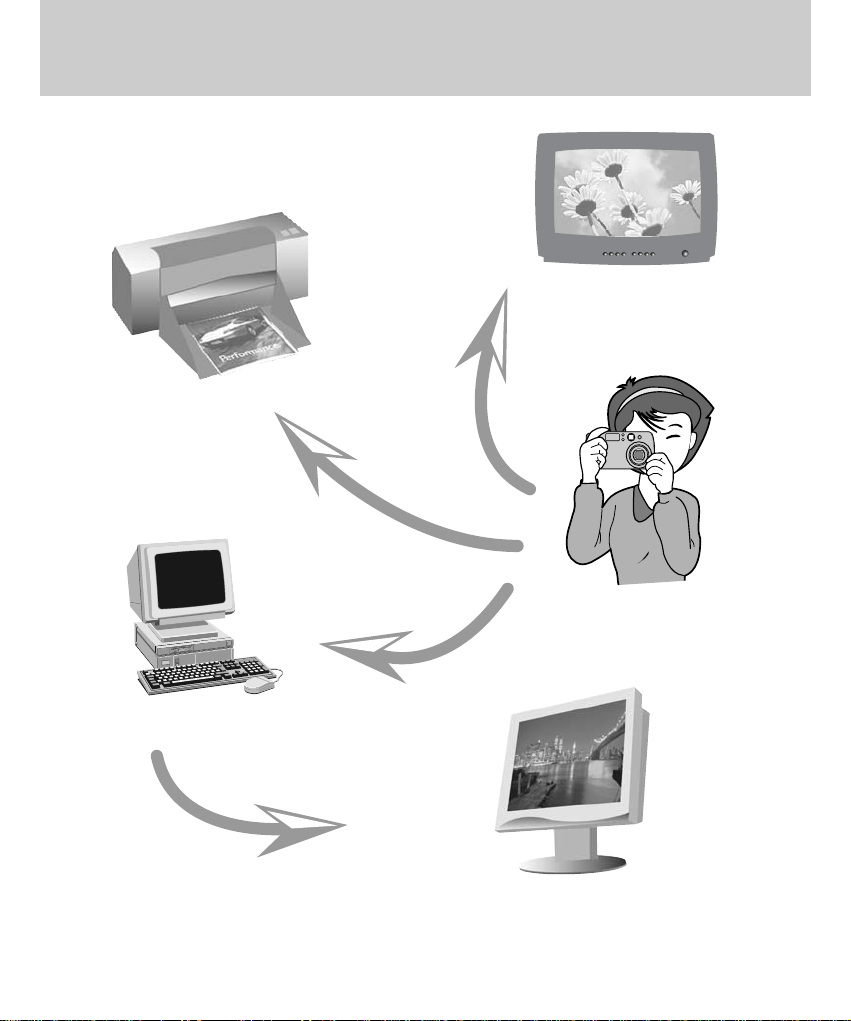
-10-
Avec cet appareil photo numérique, vous pourrez
Imprimer des images à l’aide d’une
imprimante spécialisée dans
limpression des photos ou dune
imprimante compatible DPOF ou
encore dans un laboratoire de
photographie équipé de la
technologie DPOF.(voir la page 63)
Télécharger des fichiers d’image
depuis l’appareil photo vers un
ordinateur.(voir la page 83)
Éditer des images sur un PC.
(voir la page 107)
Visualiser des images sur un écran de
téléviseur ou un écran externe
(voir la page 79)
Prise de vue.(voir la page 25)
Page 11

-11-
PRÉP ARA TION
Avec cet appareil photo numérique, vous pourrez
Insérer des images dans
n’importe quel document
électronique.
Effectuer un
autoportrait et
l’utiliser afin de
personnaliser vos
cartes de visite.
Créer votre propre papier-cadeau en lagrémentant
de vos images numériques.
Monter un album de photos numériques.
Enregistrement de votre voix.
(voir la page 34/56)
Enregistrement d’un vidéoclip.
(voir la page 25)
Page 12
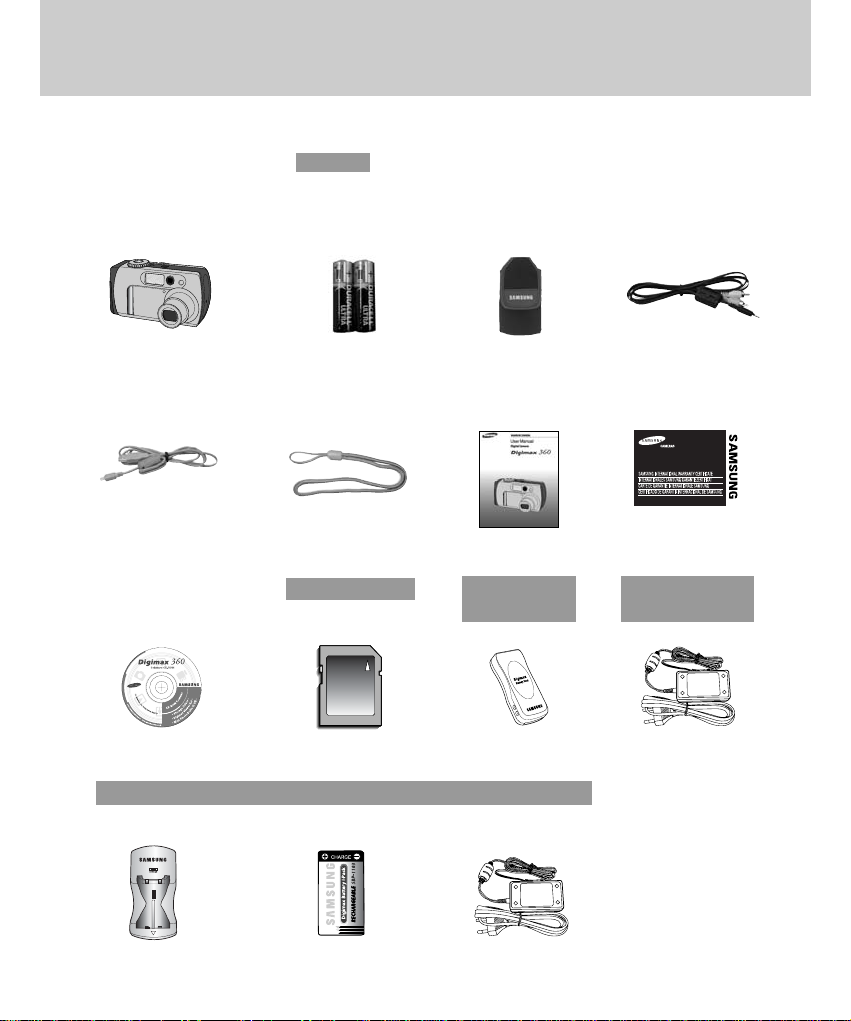
-12-
Accessoires d'origine
Veuillez contrôler que vous avez tous les accessoires avant d'utiliser cet appareil.
Les éléments marqués dune sont en option.
Appareil photo
numérique
2 piles AA alcaline Câble AVÉtui
Câble USB
Logiciel CD
Garantie du produit
Dragonne
Manuel de l'utilisateur
Carte mémoire SD
Adaptateur CA
(3.3V)
Bloc-piles
(SBP-3603)
Chargeur pour piles
Pile rechargeable
Adaptateur CA(5V)
Digimax Battery I-Pack : SBP-1103 KIT
Page 13

PRÉP ARA TION
-13-
Front & Top
Caractéristiques techniques
Avant & Haut
Retour & Bas
Voyant du
sélecteur de mode
Microphone
Capteur pour le
contrôle de
l'intensité du flash
Viseur
Objectif
Viseur
Témoin
Autofocus (vert)
Voyant du flash
(rouge)
Interrupteur
d’alimentation
Touche GRAND
ANGULAIRE/VIGN
ETTE (p.33/p.54)
Touche
TÉLÉOBJECTIF
/Zoom numérique
(p.32/p.54)
Haut-parleur
Touche 5 fonctions
Écran LCD
Fixation du trépied
Touche LCD
(p.29/p.52)
Touche MENU
(p.30/p.52)
Touche MACRO
/EFFACE(p.31/p.53)
Flash
Sélecteur de
mode (p.16)
Declencheur(p.28)
Voyant retardateur
Page 14
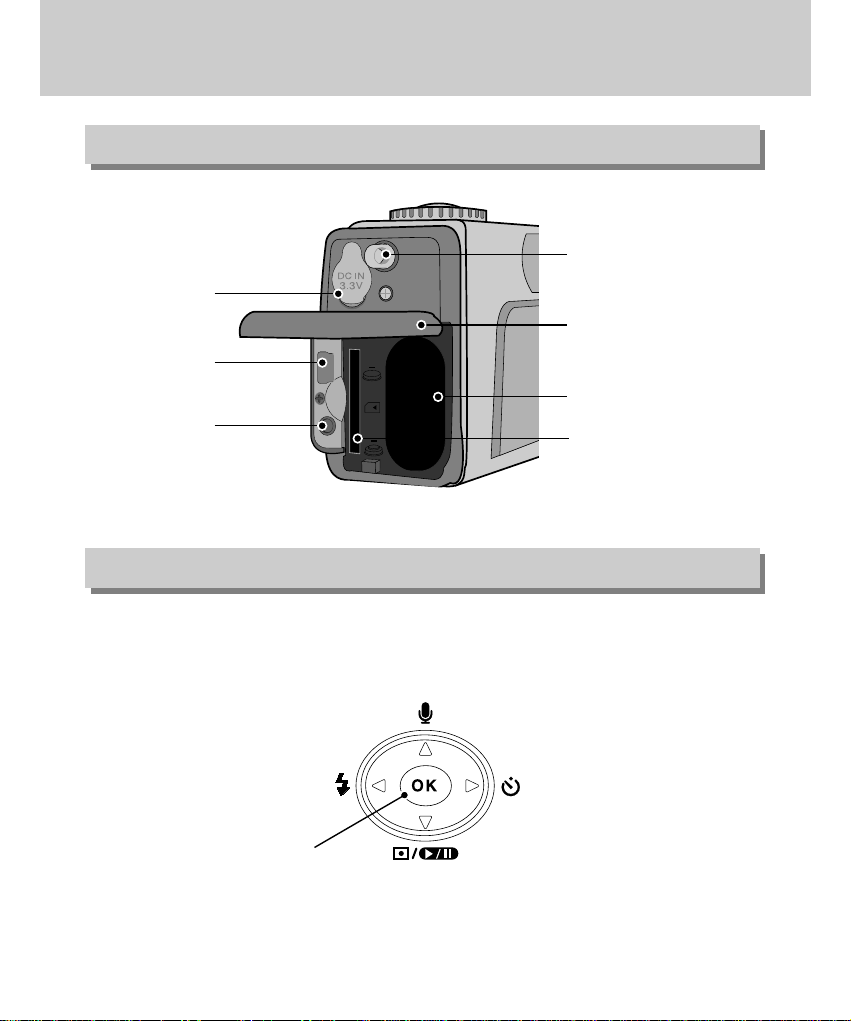
-14-
Caractéristiques techniques
Côté
Touche 5 fonctions
Touche FLASH/ GAUCHE
(p.36/ p.55)
Touche OK (p.38/p.55)
Touche METRAGE / BAS
(p.35/p.57)
Touche RETARDATEUR / DROITE
(p.38/ p.55)
Touche Mémo vocal / HAUT (p.34/56)
Couvercle de la carte
mémoire /Couvercle du
logement des piles
Oeillet de la bretelle
Logement de piles
Point de
connexion CC
Borne de
connexion USB
Borne de
connexion vidéo
Baie de la carte
mémoire
Page 15
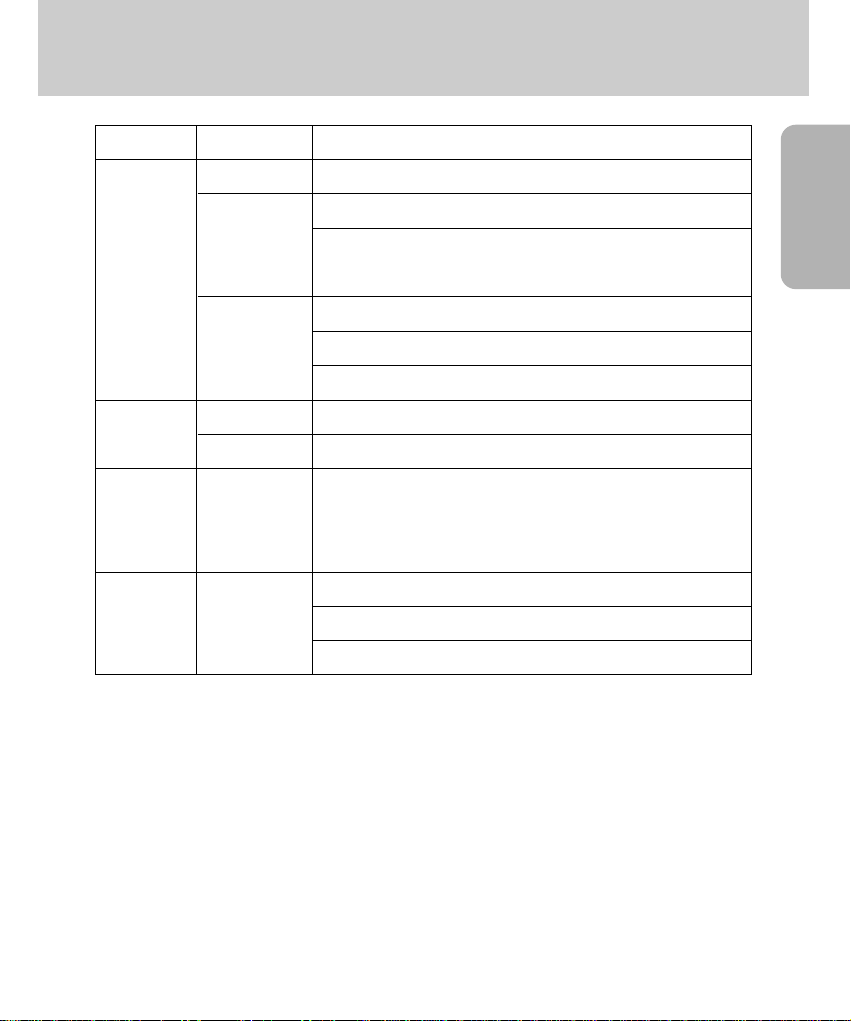
PRÉP ARA TION
-15-
Témoins lumineux affichant l’état de fonctionnement de l’appareil photo
Témoin lumineux
État État de fonctionnement de l’appareil photo
Le système est prêt.
Mise sous tension en cours.
L’appareil effectue la mise au point du sujet.
(En enfonçant le bouton d’obturateur à mi-course)
Traitement d’image en cours.(compression/décompression)
Port USB occupé.(mode PC)
L'appareil ne peut pas effectuer la mise au point du sujet.
Chargement du flash en cours.
Flash prêt.
Pendant les sept premières secondes, le témoin DEL clignote à
intervalles d'une seconde. Pendant les trois dernières secondes,
le témoin DEL clignote à intervalles d'une demi-seconde.
Lorsque l’écran LCD est éteint.
Lorsque le câble USB est branché.
Lorsque le câble A/V est branché.
Témoin
Autofocus
MARCHE
ARRÊT
Clignotement
Clignotement
MARCHE
Clignotement
MARCHE
Voyant du
sélecteur de
mode
(vert)
Lampe du
retardateur
(rouge)
Voyant du
flash (rouge)
Page 16
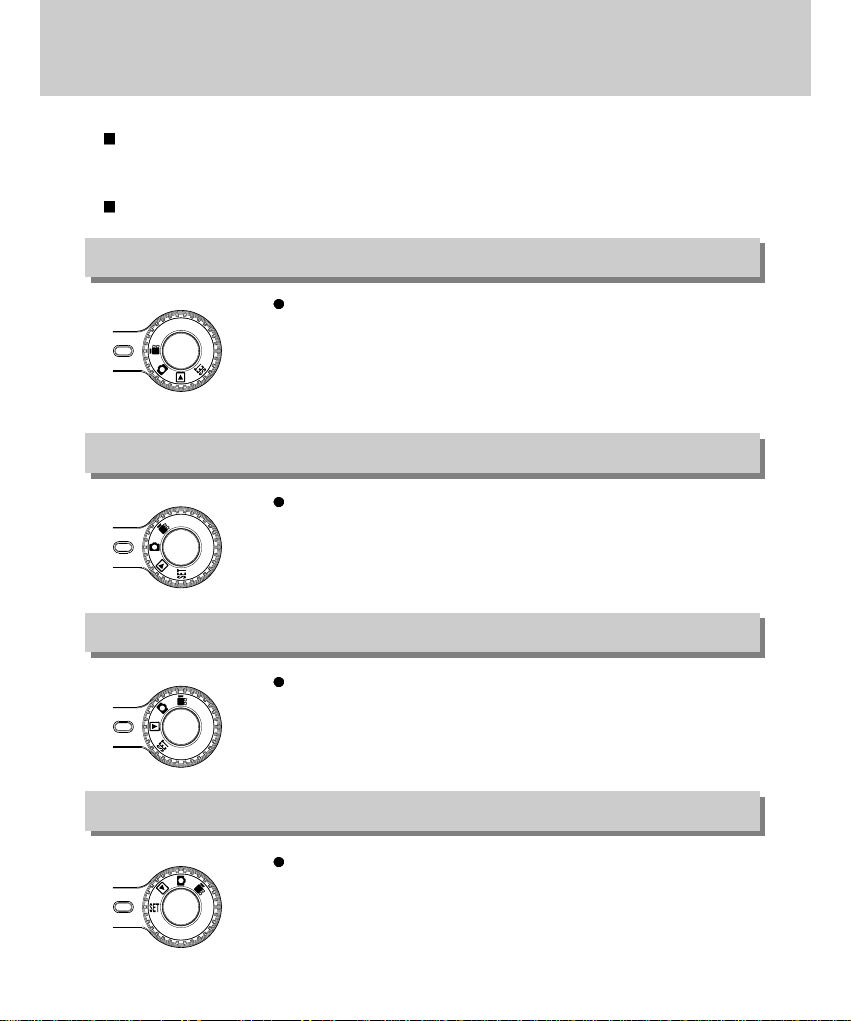
-16-
Choix des modes
VIDÉOCLIP
Mode vidéoclip
Vous pouvez enregistrer un vidéo clip pendant la durée d’enregistrement
disponible sur la mémoire. La dimension de l'image et le type de fichier
sont les suivants :
- Taille de l’image : 320X240 - Type de fichier : *.AVI
IMAGE FIXE
Mode image fixe
Ce mode s’utilise pour les prises d’images fixes.
Pise de vue macro – GA : 6cm ~ 80cm T: 40cm ~ 80cm
Pise de vue normale – 80cm ~ infini.
LECTURE
Mode Lecture
Dans ce mode, les images stockées en mémoire peuvent être affichées
sur l’écran à cristaux liquides (LCD) à l’arrière de l’appareil photo ou un
écran externe en utilisant la borne de sortie vidéo. Vous pouvez
également lire un fichier audio enregistré dans ce mode.
CONFIG.
Mode réglages/paramètres
Dans ce mode, vous pouvez configurer les principaux paramètres tels
que Format, Nom de fichier, Arrêt auto, Configuration date, Impression
date, Type date, Réinitial., Son, Luminosité LCD, Sortie vidéo, Vue
rapide.
Vous pouvez sélectionner le mode de fonctionnement souhaité en utilisant le
sélecteur de mode situé sur le sommet de l’appareil photo.
Cet appareil photo numérique possède les 4 modes de fonctionnement suivants :
Page 17

-17-
PRÉP ARA TION
Connexion à une source d’alimentation
L'appareil photo peut être alimenté de deux façons : Vous pouvez utiliser des piles
ou encore un adaptateur (DC 3.3V 2.0A) AC (100 ~ 250V)
Nous vous recommandons dutiliser des piles pour appareil numérique. (dans lannée
qui suit la date de fabrication) Celles-ci sont listées plus bas.
Piles non rechargeables : Type AA - alcaline, Ni-Mn, Ni-Zn, lithium
Type CR V3 - lithium
Piles rechargeables : Type AA - Ni-MH, Ni-Cd (plus de 1000 mA)
Type CR V3 - Digimax Battery I-Pack(SBP-1103)
Bloc-piles - Digimax Battery Pack(SBP-3603)
[ Pile de type AA ] [ Pile de type CR-V3 ] [ Bloc-piles ]
AVIS Information importante concernant l'utilisation des piles
- Il est simple d'acheter des piles alcaline mais la durée dutilisation dépend des fabricants et
des conditions dans lesquelles les photos sont prises.
Eteignez l’appareil lorsque vous ne l’utilisez pas.
- Ne rechargez pas les piles non rechargeables. Cela risque de provoquer une explosion.
- Veuillez retirer les piles si l'appareil ne doit pas être utilisé durant une longue période.
Avec le temps, les piles peuvent se décharger et des fuites pourraient se produire si on les
laisse l'intérieur de l'appareil.
- Nous recommandons l'utilisation de piles alcalines de grande capacité.Les piles au
manganèse ne possèdent pas suffisamment de puissance.
- De basses températures (inférieures à O°C) peuvent avoir un effet sur la performance des
piles et pourraient diminuer leur vie utile.
- Les batteries retrouveront leur pleine capacité à des températures normales.
- N'utilisez pas simultanément des piles nouvelles et des piles déjà utilisées.
- Pendant des périodes d’usage intensif de l’appareil photo, le boîtier de l’appareil pourrait se
réchauffer. Il s'agit d'un phénomène tout à fait normal.
- Si vous pensez utiliser cet appareil photo pendant de longues périodes, il est conseillé
d'utiliser un adaptateur AC. (DC 3.3V 2.0A).
Page 18
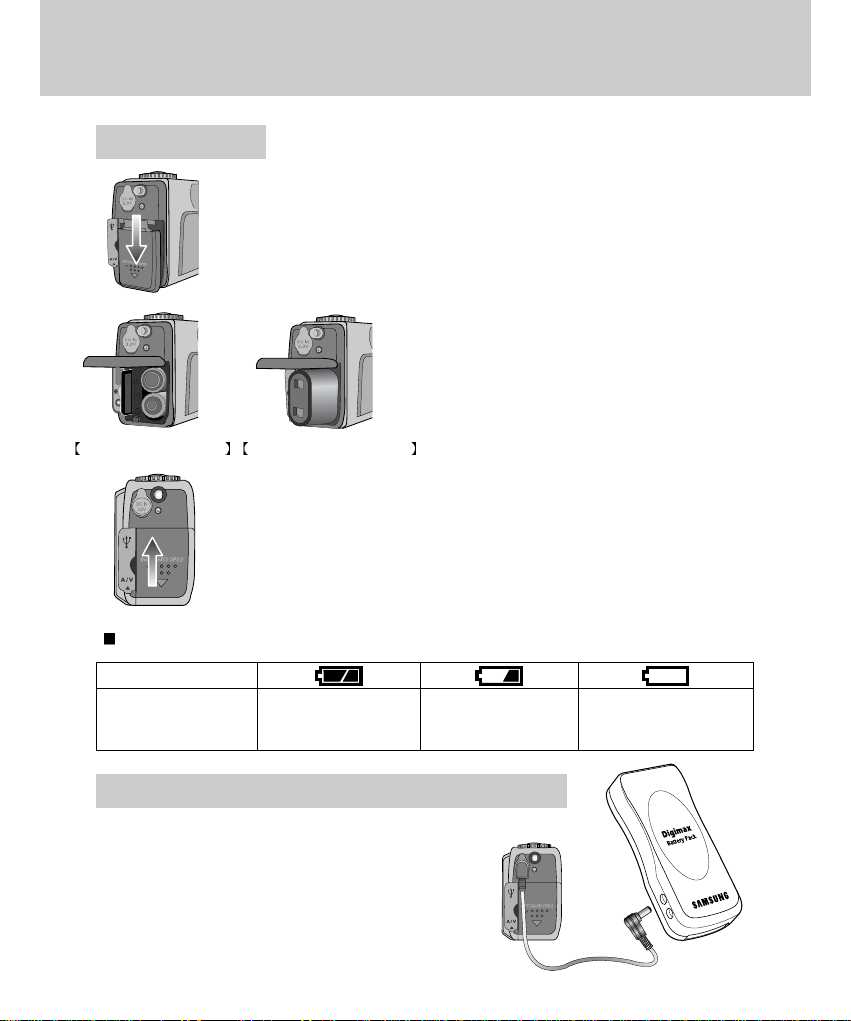
-18-
Connexion à une source d’alimentation
3. Pour fermer le logement des piles, poussez le couvercle jusqu'à ce que
vous entendiez un clic.
2. Introduisez les piles en tenant compte de la
polarité (+ / -).
1. Ouvrez le logement des piles en faisant pression dans le sens de la
flèche.
Utilisation des piles
Insertion de la pile de type AA Insertion de la pile de type CR-V3
Le Bloc Piles Digimax est une pile externe li-ion rechargeable
utilisée par la plupart des appareils numériques. Ces blocpiles en option permettent une alimentation longue durée et
leurs performances de fonctionnement sont améliorées par
l’utilisation de piles Ni-MH et Alcaline. Ceci est dû à la cellule
lithium ion à forte capacité de stockage.
Utilisation du bloc-piles Digimax (En option : SBP-3603, 3,3V)
Etat de la pile
Voyant de la pile
Les piles sont
complètement chargées
Préparation de
nouvelles piles
Les piles sont vides.
Remplacez les piles
L’écran à cristaux liquides (LCD) comporte 3 symboles indiquant l’état des piles.
Page 19

-19-
PRÉP ARA TION
Connexion à une source d’alimentation
Si vous avez accès à une prise de courant, l'utilisation de l'adaptateur AC (3.3V
2.0A) permet de faire usage de l'appareil photo durant de longues périodes.
Branchez l'adaptateur au point de connexion (DC 3,3V IN) de l'appareil photo.
Enlevez les piles lors de l’utilisation de l’adaptateur CA.
DANGER
Il faut toujours éteindre l'appareil avant de retirer l'adaptateur AC de la prise.
Comme pour tous les appareils électriques, la sécurité est un élément important. Assurezvous que ni l'appareil-photo, ni l'adaptateur n'entrent en contact avec de l'eau ou avec des
objets métalliques.
Assurez-vous d’utiliser un adaptateur CA (3.3V 2.0A) dont les caractéristiques sont
compatibles avec l’appareil. Si vous ne prenez pas cette précaution, votre garantie pourrait
se voir affectée.
Pour attacher la dragonne
Afin d'éviter tout dommage à l'appareil photo, utilisez toujours la dragonne.
Reportez-vous aux illustrations ci-dessous.
Utilisation de l'adaptateur AC (3.3V 2.0A)
12
Page 20
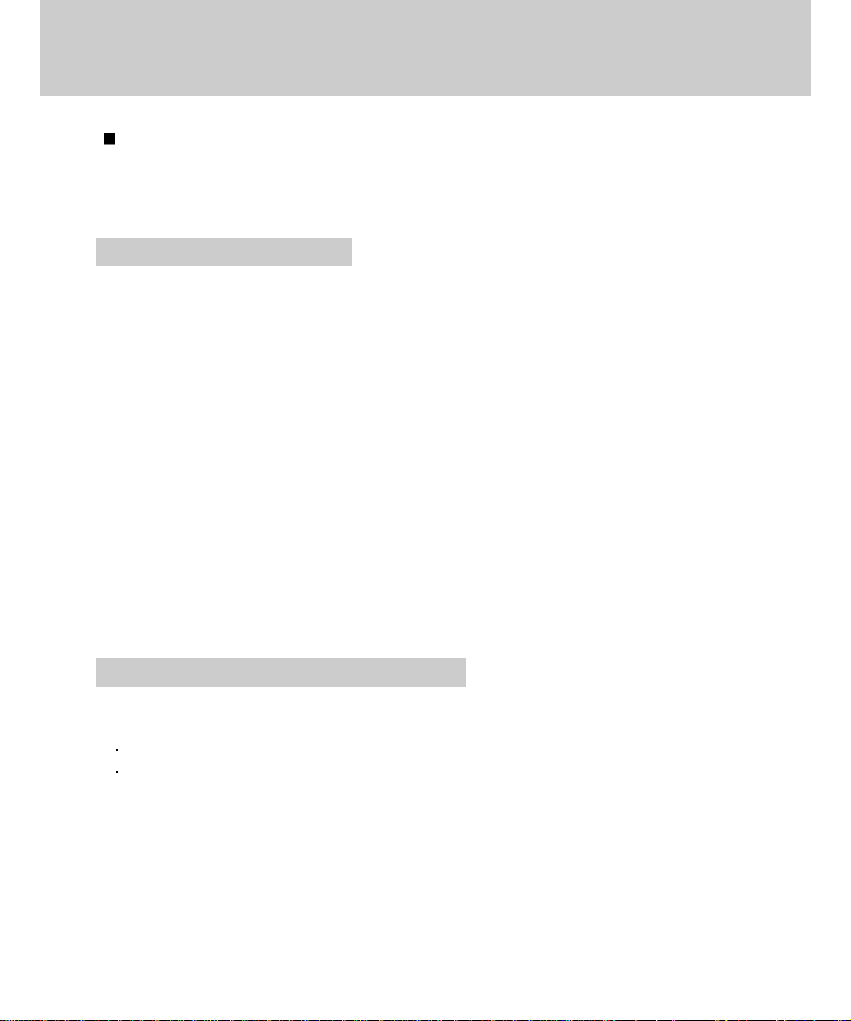
-20-
Instructions sur l’utilisation de la carte mémoire
L’appareil photo est doté d’une mémoire flash de 16Mo qui vous permet de stocker
vos images et vos vidéoclips. Vous pouvez cependant augmenter la capacité de
stockage à l’aide d’une carte mémoire en option.Cela vous permet d’enregistrer un
plus grand nombre d’images et de vidéoclips.
- Mettez l’appareil photo hors tension chaque fois que vous introduisez la carte mémoire dans sa baie
ou que vous l’en retirez.
- Une utilisation répétée de la carte mémoire risque d’en réduire les performances.
Dans ce cas, il vous faudra acheter une nouvelle carte de mémoire.
- L’usure de la carte mémoire n’est pas couverte par la garantie Samsung.
- La carte mémoire est une composante électronique de précision. Elle ne doit pas être pliée, jetée ou
soumise à un fort impact.
- Veillez à ne pas ranger la carte mémoire dans un environnement sujet à des champs
électromagnétiques élevés, comme des haut-parleurs ou des récepteurs de télévision.
- Veuillez aussi ne pas l'utiliser ou la ranger dans un environnement sujet à des températures extrêmes.
- Faites en sorte que la carte mémoire ne soit pas souillée et n’entre pas en contact avec un liquide.
Si cela arrive, nettoyez-la avec un chiffon doux.
- Conservez la carte mémoire dans son étui lorsqu’elle n’est pas utilisée.
- Durant ou après des périodes d’usage intensif, la carte mémoire se réchauffe.
Il s'agit d'un phénomène tout à fait normal.
- Ne pas utiliser la carte mémoire d’un autre appareil numérique ou lecteur de carte mémoire.
-
Ne pas utiliser de carte mémoire formatée par un autre appareil numérique ou lecteur de carte mémoire.
Entretien de la carte mémoire
- Si la carte mémoire subit l’un des cas de figure suivants, les données enregistrées risquent d’être
corrompues :
Quand la carte fait l’objet d’une mauvaise utilisation.
Quand le courant est coupé ou quand la carte est retirée durant l’enregistrement, l’effacement
(formatage) ou la lecture de données.
- Samsung ne peut pas être responsable de la perte de données.
- Par sécurité, il est conseillé de copier les données importantes sur d'autres supports (disquettes,
disques durs, CD etc).
- Si la mémoire disponible est insuffisante ;
Si vous enfoncez le bouton d’obturateur pour prendre une photo, un message [CARTE PLEINE !]
s’affiche et l’appareil ne fonctionne pas. Pour optimiser la capacité de stockage de l’appareil photo,
effacez les clichés superflus ou remplacez la carte mémoire saturée par une carte mémoire vierge.
Protection des données stockées sur la carte mémoire
Page 21

-21-
PRÉP ARA TION
Instructions sur l’utilisation de la carte mémoire
AVIS
Si on ouvre le couvercle du logement de la carte lorsque l'appareil-photo est sous tension,
ce dernier se mettra automatiquement hors tension.
N’enlevez pas la carte mémoire lorsque le témoin lumineux de l’Autofocus (vert) clignote au
risque d’endommager les données de la carte mémoire.
Carte mémoire SD (Secure Digital)
Languette de
protection contre
l’écriture
Étiquette
Broches de
la carte
Dimension de l'image enregistrée
Trés fine Fine Normal
2048X1536 (Grand format) 8 16 25
2048X1360 (Photo) 9 19 28
1024X768 (Moyen) 32 67 100
512X384 (Petit format) 123 223 338
Vous ne pouvez utiliser qu’une carte mémoire SD.
La carte mémoire SD est munie d’une languette de
protection contre l’écriture qui empêche la
suppression inopinée des fichiers d’image et le
formatage de la carte.
En faisant glisser l’interrupteur vers le bas de la carte
mémoire SD, les données seront protégées.
En faisant glisser l’interrupteur vers le haut de la carte
mémoire SD, la protection des données est annulée.
Faites glisser l’interrupteur vers le haut de la carte
mémoire SD avant de prendre une photo.
Si vous utilisez la mémoire interne de 16MB, la capacité de prise de vue indiquée sera comme suit.
(Ces chiffres donnent une indication du rendement attendu)
Page 22

-22-
Introduction de la carte mémoire
1. Mettez l’appareil hors tension à l’aide l’interrupteur d’alimentation.
Ouvrez le couvercle de la carte mémoire et enfoncez la carte
mémoire comme indiqué sur l'illustration, puis relâchez.
2. Enlevez la carte mémoire et refermez le couvercle de la carte
mémoire.
3. Pour refermer, exercez une pression sur celui-ci dans la
direction opposée à la flèche jusqu'à ce que vous entendiez un
clic. Si le couvercle ne se referme pas, vérifiez que la carte
mémoire est correctement insérée, sans forcer.
2. Insérez complètement la carte mémoire dans l’emplacement
prévu pour la carte mémoire.
L’étiquette sur la carte mémoire et la face avant de l’appareil
doivent être tournées dans le même sens.
Orientez les broches de la carte et l’écran à cristaux liquides
(LCD) dans la même direction.
1. Eteignez l’appareil et tirez le couvercle de la carte mémoire
dans le sens d’ouverture de la flèche.
Retrait de la carte mémoire
MISE EN GARDE
N’insérez pas la carte mémoire à l’envers. Cela pourrait endommager le logement de la carte
mémoire.
Page 23
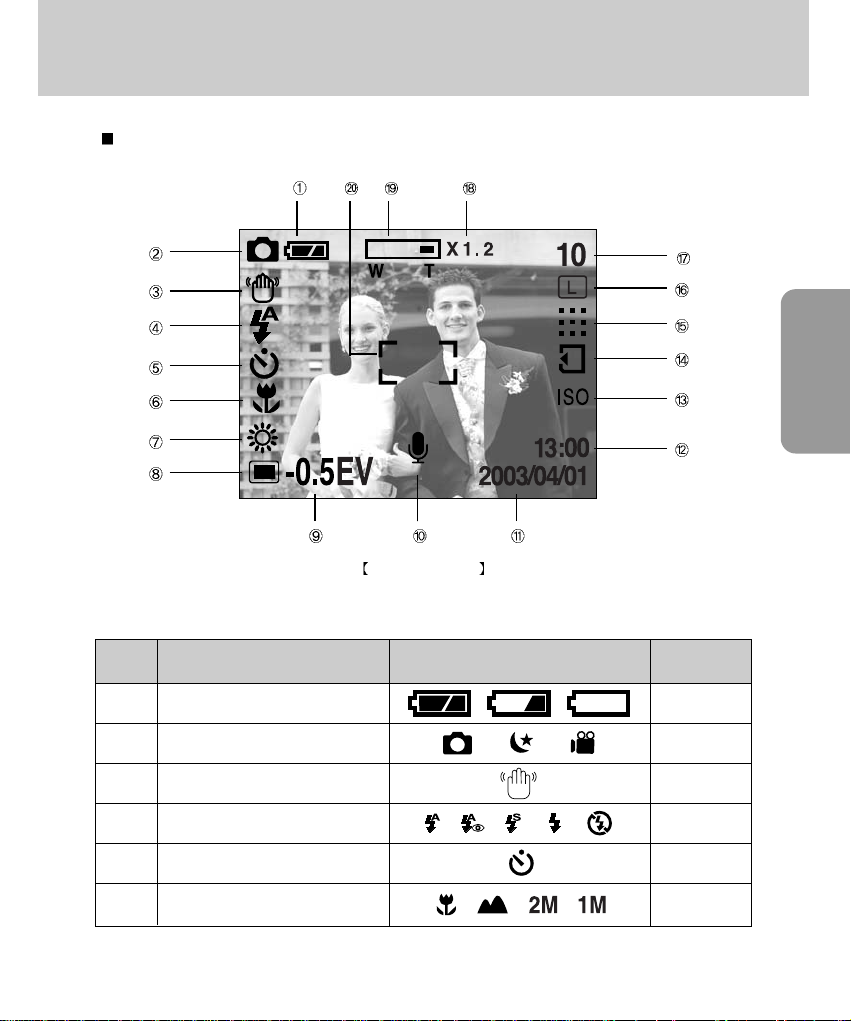
-23-
MODE D’ENREGISTREMENT
Indicateur de l'écran LCD
L’écran à cristaux liquides affiche les informations pour les fonctions et sélections de
prise de vue
Image et état Plein
N° Description Icônes Page
1 Pile p.18
2 Mode d’enregistrement p.16
3
Avertissement de mouvement de l'appareil
p.27
4 Flash p.36
5 Retardateur p.38
6 Macro p.31
Page 24
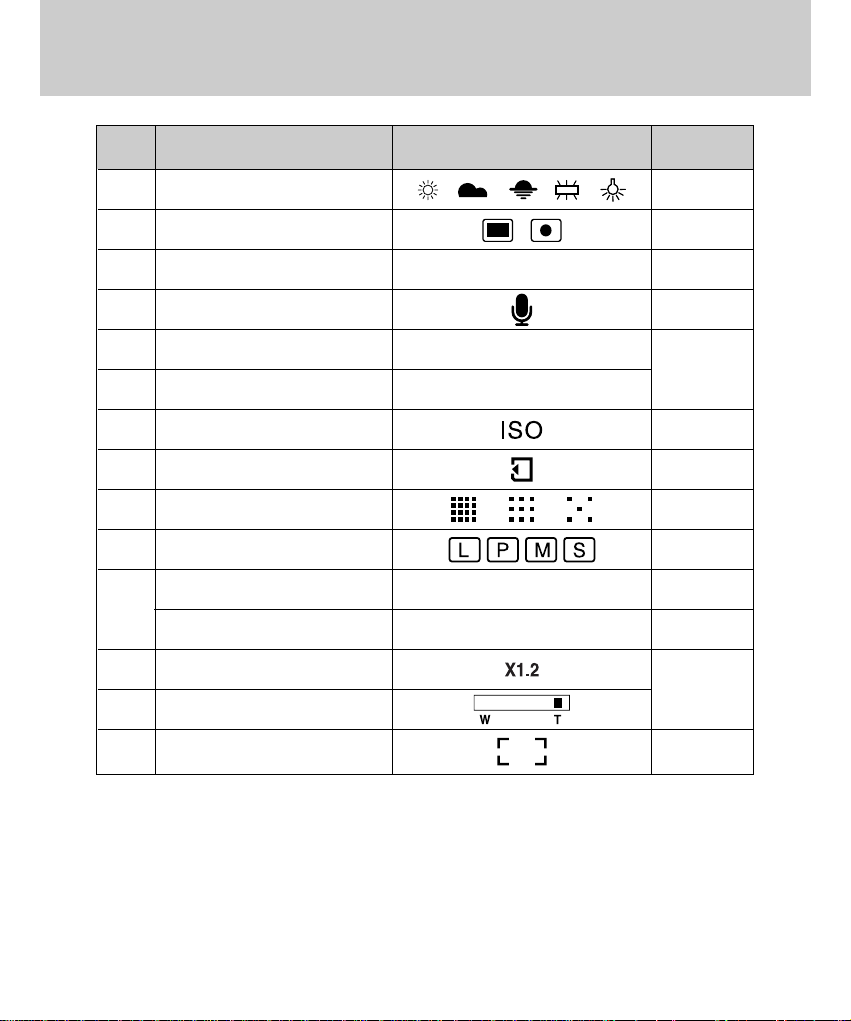
-24-
Indicateur de l'écran LCD
N° Description Icônes Page
7 Équilibrage des blancs p.47
8 Métrage p.35
9 Compensation d'exposition -2.0EV ~ +2.0EV p.44
10 Mémo vocal p.34
11 Date 2003/04/01
p.72~74
12 Heure 13:00
13 ISO p.46
14 Indicateur Carte mémoire
15 Qualité p.41
16 Dimension d’image p.40
17
Nombre de poses restantes (images fixes)
10
Durée d’enregistrement (vidéoclip) 01:00 (Minute : Seconde)
18 Zoom numérique
p.32~33
19 Zoom optique
20 Cadre de mise au point automatique
Page 25
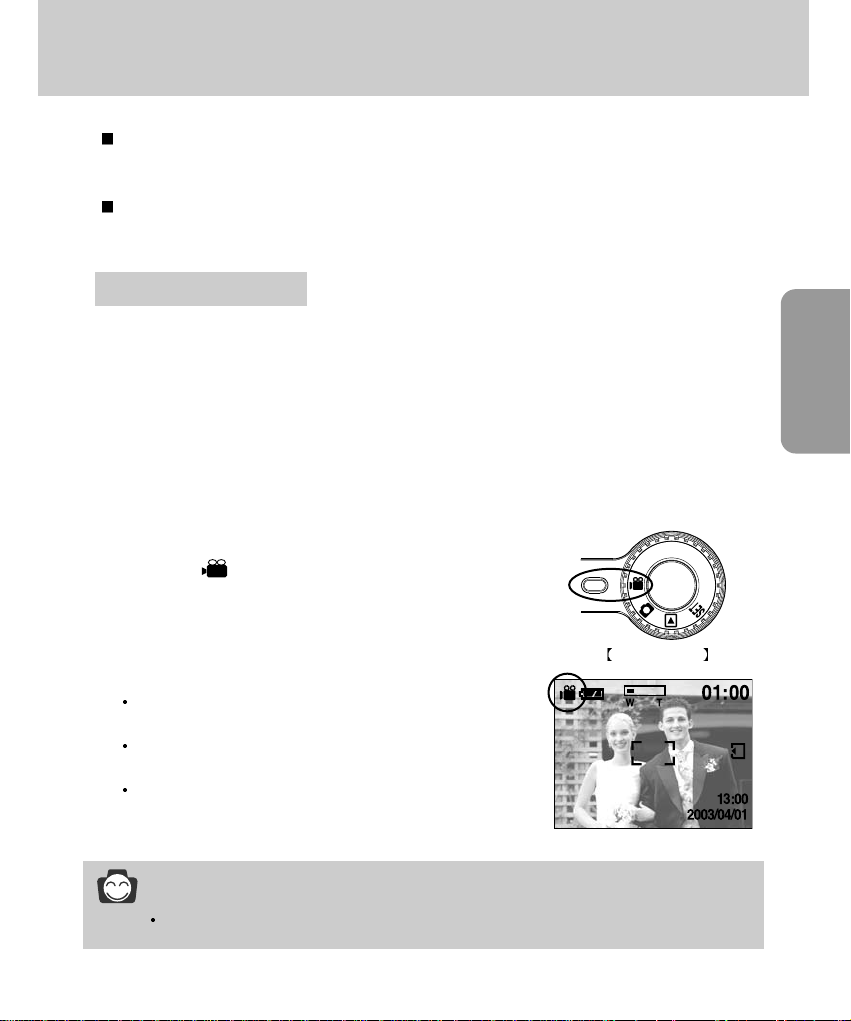
-25-
MODE D’ENREGISTREMENT
Démarrage du mode enregistrement
BON À SAVOIR
Le temps d’enregistrement disponible peut varier selon les conditions de prise de vue.
Si vous utilisez une carte mémoire, toutes les fonctions de l’appareil photo
s’appliquent seulement à la carte.
Si vous n’utilisez pas de carte mémoire, toutes les fonctions de l’appareil photo
s’appliquent uniquement à la mémoire interne.
1. Insérez les piles (p. 18). Introduisez les piles en tenant compte de la polarité (+ / -).
2. Insérez la carte mémoire (p. 22). Comme cet appareil possède une mémoire interne de 16Mo,
l’utilisation d’une carte mémoire est facultative. Si l’appareil ne contient pas de carte mémoire, les
images seront stockées dans sa mémoire interne. Si vous souhaitez cependant agrandir la capacité
de stockage, utilisez la carte mémoire. Si l’appareil contient une carte mémoire, les images seront
stockées sur la carte.
3. Refermez le couvercle de la baie de la carte mémoire.
4. Glissez l’interrupteur d’alimentation sur la position «Marche» pour mettre l’appareil photo sous
tension. Si la date/heure affichée sur l’écran LCD n’est pas juste,
réinitialisez la date/heure avant de prendre une photo. (p. 72)
5. Tournez le sélecteur de mode pour sélectionner le mode
VIDÉOCLIP ( ).
6. Orientez l’objectif de l’appareil sur le sujet à photographier et
cadrez-le soit à l’aide du viseur, soit au moyen de l’écran à
cristaux liquides (LCD).
7. Appuyez sur le bouton d’obturateur et les vidéo clips sont
enregistrés pendant la durée disponible en mémoire.
L'enregistrement continuera même si on relâche la touche
d'obturateur.
Pour mettre fin à l'enregistrement, appuyez une nouvelle fois
sur la touche d'obturateur.
La dimension de l'image et le type de fichier sont les suivants.
- Taille de l’image : 320 x 240
- Type de fichier : *.AVI
Tournage d’un vidéoclip
Mode vidéoclip
Page 26
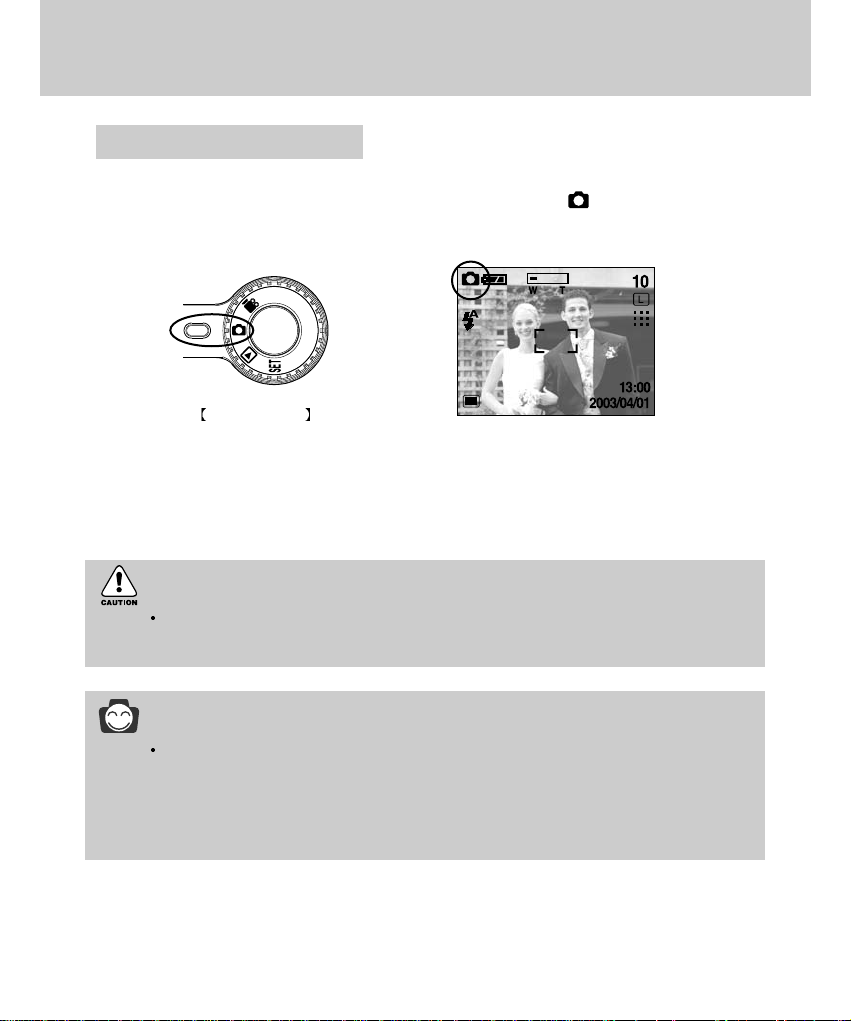
-26-
Démarrage du mode enregistrement
Mode image fixe
BON À SAVOIR
Deux voyants DEL (un vert, un rouge) se trouvent à côté du viseur.
Si l’appareil fait la mise au point lorsque le bouton d’obturateur est enfoncé à mi-course, le
témoin vert séclaire et vous pouvez prendre une photo. Si l’appareil peut faire la mise au
point sur le sujet, le cadre de l’autofocus au centre de l’écran à cristaux liquides passera du
blanc au vert. Si la lumière rouge séclaire, le flash peut fonctionner.
AVIS
Un voyant autofocus qui clignote signifie que l’appareil ne parvient pas à faire la mise au
point sur le sujet. Si tel est le cas, l’appareil ne parvient pas à capter une image nette.
Les étapes 1-4 sont les mêmes que pour l’enregistrement d’un vidéo clip.
5. Tournez le sélecteur de mode pour sélectionner le mode IMAGE FIXE( ).
6. Orientez l'appareil vers le sujet et composez l’image à l’aide du viseur ou de l’écran à cristaux
liquides.
7. Appuyez sur le bouton d’obturateur pour capter l’image.
Enregistrement d’une image fixe
Page 27
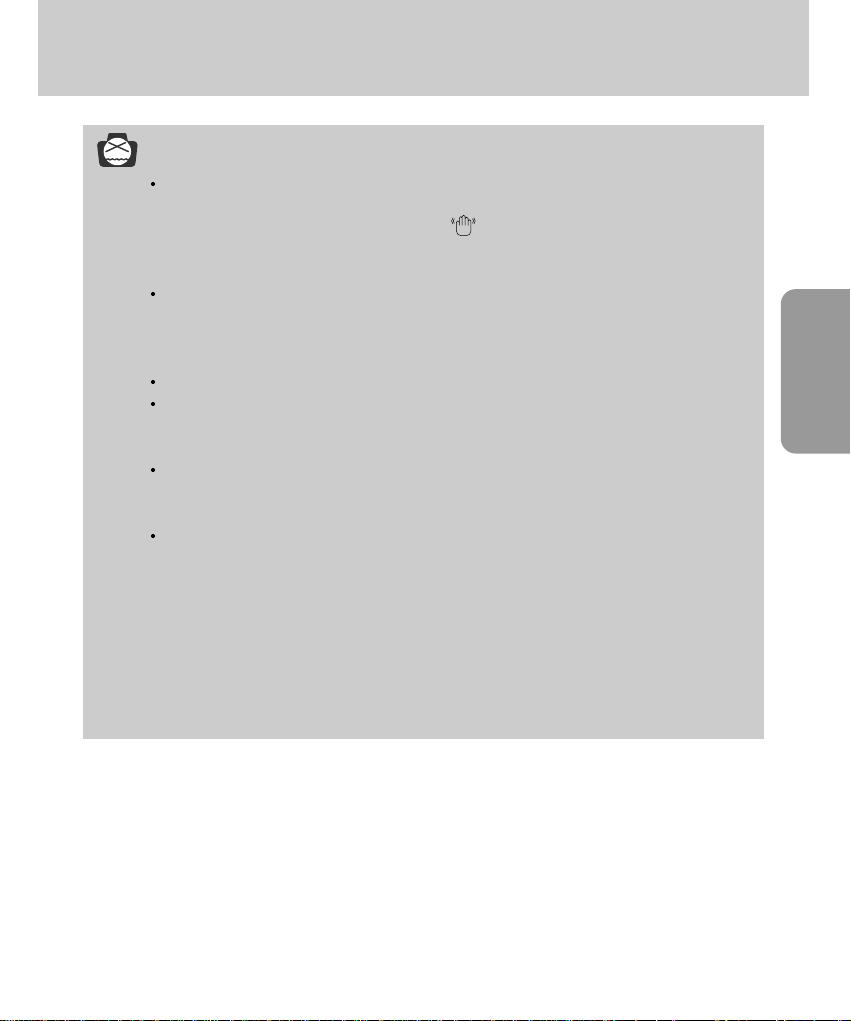
-27-
MODE D’ENREGISTREMENT
Démarrage du mode enregistrement
AVIS
Avertissement de mouvement de l'appareil
Lorsque le mode Flash débrayé ou synchro lente est sélectionné dans des conditions de
faible éclairage, l'avertisseur de mouvement ( ) peut s’afficher sur l’écran à cristaux
liquides. Si c'est le cas, utilisez un trépied, placez l'appareil sur une surface stable ou passez
en mode Prise de vue avec flash.
Prise de vue avec compensation de contre-jour
Lors d'une prise de vue à l'extérieur, évitez de faire face au soleil, car la photo pourrait être
trop sombre en raison du contre-jour. Dans des conditions de contre-jour important, veuillez
utiliser la compensation d’exposition (p. 44).
Evitez d’obstruer l'objectif ou le flash lorsque vous captez une image.
Comme il peut y avoir une certaine différence entre l'image captée par le viseur et le résultat
lorsque la prise de vue est effectuée à une distance de moins d'1,5 m, il est recommandé
d'utiliser l'écran LCD pour faire le cadrage.
L'utilisation intensive de l'écran LCD a pour effet d'épuiser les piles.
Nous recommandons d'utiliser le viseur optique le plus souvent possible pour augmenter la
durée de vie des piles.
Ils se peut que, dans certaines conditions, la mise au point automatique ne fonctionne pas
comme prévu:
- C'est le cas lorsque:le sujet est peu contrasté.
- Si le sujet est très réfléchissant ou brillant.
- Si le sujet se déplace à grande vitesse.
- la lumière réfléchie est très forte ou l'arrière-plan est de couleur vive.
- le sujet est fait uniquement de lignes horizontales ou est très étroit (par exemple un bâton
ou une hampe de drapeau).
- Dans des conditions sombres.
Page 28

-28-
Utilisation des touches pour régler l’appareil photo
On peut sélectionner le mode IMAGE FIXE/ VIDÉOCLIP à l’aide de la touche de
l’appareil prévu à cet effet.
S'utilise pour mettre l'appareil-photo sous tension ou hors
tension.
Si cet appareil ne fonctionne pas pendant la durée indiquée
(environ 60 SEC.), il se mettra en pause (Écran LCD : Éteint,
Voyant du sélecteur de mode : Clignote) automatiquement.
Pour prendre à nouveau des photos, appuyez sur l’une des
touches de l’appareil, mais non sur l’interrupteur d’alimentation.
S’il ne fonctionne pas pendant la durée indiquée après le mode
pause, l’appareil s’éteint automatiquement pour économiser la
durée de vie de la pile.
Si vous appuyez sur la touche power pendant plus de 2 secondes, cela désactive la fonction
d’avertisseur sonore.
Si vous souhaitez entendre l’avertisseur sonore, dans le mode PARAMETRE placez le paramètre
[SON] sur ON.
Utilisé pour la capture d’image ou l’enregistrement audio en
mode ENREGISTREMENT (IMAGE FIXE, VIDÉO CLIP).
En mode VIDÉO CLIP
Le fait d’appuyer entièrement sur le déclencheur permet de
démarrer le procédé d’enregistrement d’un vidéo clip. Si vous
appuyez une fois sur le déclencheur, le vidéo clip est
enregistré pendant la durée disponible dans la mémoire. Pour
mettre fin à l'enregistrement, appuyez une nouvelle fois sur le
déclencheur.
En mode IMAGE FIXE
Lorsqu'on enfonce la touche d’obturateur à mi-course, la mise au point se fait automatiquement
(autofocus) et vérifie l’état du flash. Lorsqu'on enfonce la touche d'obturation à fond, la photo est
prise et les données relatives à cette prise de vue sont enregistrées.
Si vous sélectionnez l’enregistrement d’un mémo vocal, l’enregistrement démarre une fois le
stockage des données image terminé.(Durée de l’enregistrement vocal : 10 sec)
Touche d’OBTURATION
Interrupteur d’ALIMENTATION
Page 29
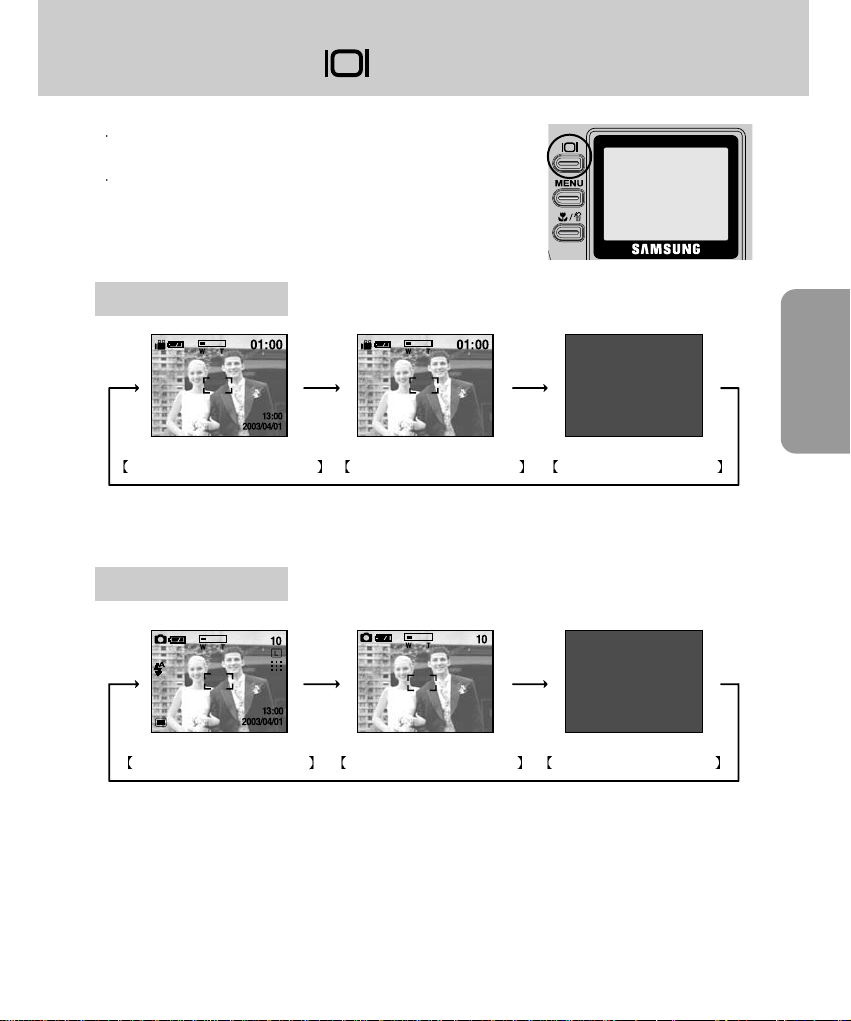
-29-
MODE D’ENREGISTREMENT
Bouton LCD ( )
Vous pouvez vérifier le statut de l’enregistrement sur l’écran à
cristaux liquides.
Dans le mode ENREGISTREMENT (IMAGE FIXE/
VIDÉOCLIP), le fait d’appuyer sur la touche LCD (affichage à
cristaux liquides, ACL) a pour effet de modifier l’affichage (voir
les illustrations ci-dessous).
Image et paramètres au complet Image et paramètres de base Écran à CL (LCD) désactivé
Mode VIDÉOCLIP
Appuyer sur
la touche
LCD
Appuyer sur
la touche
LCD
Appuyer sur
la touche
LCD
Mode IMAGE FIXE
Image et paramètres au complet
Image et paramètres de base Écran à CL (LCD) désactivé
Appuyer sur
la touche
LCD
Appuyer sur
la touche
LCD
Appuyer sur
la touche
LCD
Page 30
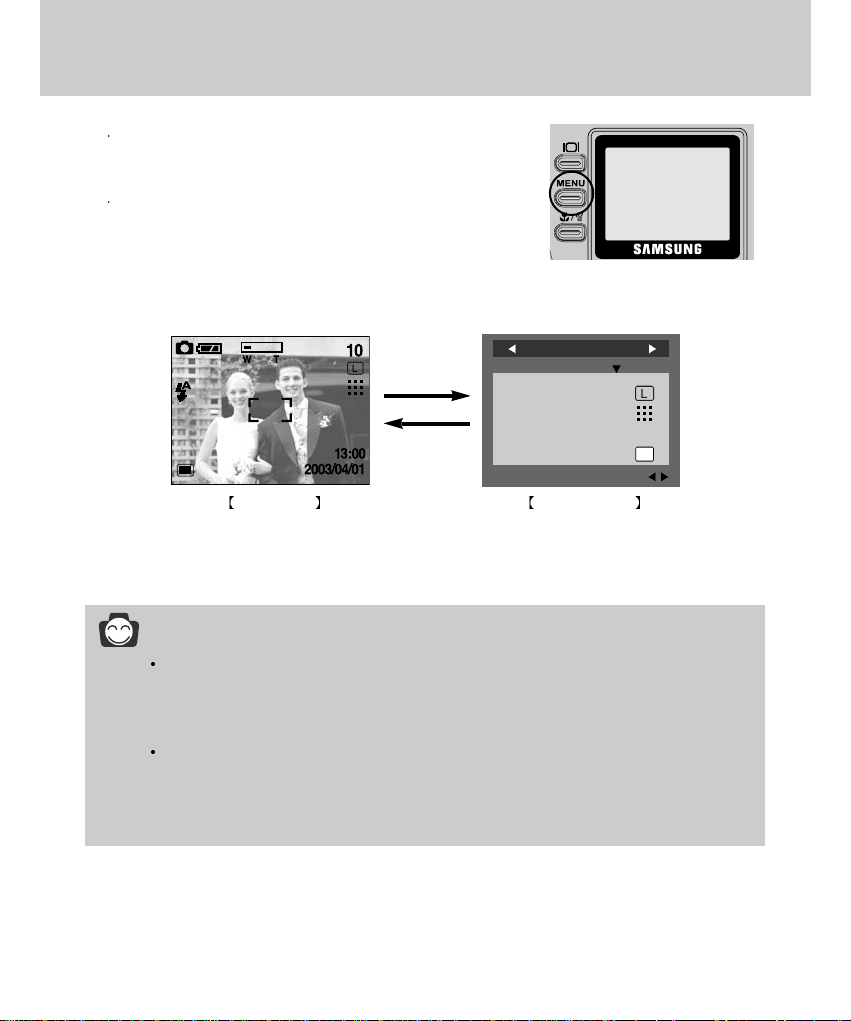
-30-
Touche MENU
En appuyant sur la touche MENU, un menu relatif à chacun des
modes de l'appareil s'affichera sur l'écran LCD. Si l'on appuie
une nouvelle fois, l'écran LCD reviendra à l'affichage initial.
Un choix de menus s'affichera lorsqu'on sélectionne les
éléments suivants: mode IMAGE FIXE, mode VIDÉOCLIP,
mode LECTURE et mode RÉGLAGES/PARAMÈTRES. Il n'y a
pas de menu associé lorsque le mode PC est sélectionné.
BON À SAVOIR
Le menu ne s'affichera pas sur l'écran LCD dans les circonstances suivantes :
- Si une autre touche est actionnée.
- Pendant le traitement des données image.(lorsque le témoin vert à côté du viseur clignote)
- Lorsque les piles n'ont plus de puissance suffisante.
Lorsque le menu apparaît sur l'écran à cristaux liquides, il est impossible d'utiliser le bouton
d'obturateur, c.a.d de capter une image.
Pour capter une image, annulez simplement l’affichage du menu en appuyant sur la touche
MENU.
MENU activé MENU désactivé
Appuyer sur
la touche
MENU
PAGE:
IMAGE FIXE 1/2
TAILLE
QUALITÉ
EFFET NORMAL
PRISE DE VUE
Page 31

-31-
MODE D’ENREGISTREMENT
Touche MACRO( )
Permet de prendre des photos en mode Macro.
- Grand angle : 6cm~ 80cm Téléobjectif : 40cm ~ 80cm
Dans des conditions sombres, il se peut que la mise au point
automatique ne fonctionne pas. Si cela se produit, appuyez sur
la touche MACRO et vous pouvez sélectionner la mise au point
fixe manuellement.
Sélectionner le mode de mise au point
En appuyant sur la touche Macro vous changez le mode de mise au point comme indiqué ci-dessous.
Mise au point fixe (Infini)
Mise au point automatique (Par défaut)
Macro
Mise au point fixe (2M)
Mise au point fixe (1M)
Appuyez sur la touche
macro pendant plus d’1
seconde
Appuyer sur la
touche macro
Appuyer sur la
touche macro
Appuyer sur la
touche macro
Appuyer sur la
touche macro
Appuyez sur la
touche macro
pendant plus d’1
seconde
AVIS
Le mode de mise au point modifié est
maintenu jusqu’à ce que l’appareil soit éteint.
Lorsque le mode macro est sélectionné, il est
possible d’avoir une secousse de l’appareil.
Pour y remédier, utilisez un trépied.
Lorsque le mode macro est sélectionné, nous
vous conseillons d’utiliser l’écran LCD pour
réaliser ces prises de vue.
Page 32

-32-
Touche GRAND ANGULAIRE / TELEOBJECTIF
Utilisé pour le zoom avant / arrière numérique ou optique.
Cet appareil est équipé d’une fonction de zoom optique 3X et
de zoom numérique 4X.
L’utilisation des deux offre un ratio global de zoom de 12X.
Lorsque vous appuyez sur la touche Zoom (W/T grand
angulaire, téléobjectif), une barre de la progression du zoom
s’affichera dans le coin supérieur gauche de l’écran à cristaux
liquides (LCD).
Zoom optique TÉLÉOBJECTIF
En appuyant sur le zoom TÉLÉOBJECTIF
L'appareil fera un zoom avant sur le sujet, c'est-à-dire que ce dernier semblera plus proche.
Zoom numérique TÉLÉOBJECTIF
Lorsque vous sélectionnez le zoom optique maximum (3X), le fait d’appuyer sur la touche zoom T
active le logiciel du zoom numérique et augmente le ratio du zoom numérique de 0.2 palier.
En relâchant la touche de zoom T, on pourra arrêter le zoom numérique dans la position désirée.
Une fois que vous avez atteint le zoom numérique maximum (4X), le fait d’appuyer sur la touche T
zoom n’a aucun effet.Vous pouvez vérifier le taux de zoom numérique avec le chiffre [X1.2~X 4.0]
situé à côté de la barre de zoom.
Zoom TÉLÉOBJECTIF
X4.0
Zoom GRAND ANGULAIRE
Zoom TÉLÉOBJECTIF Zoom numérique 4.0X
En appuyant sur la
touche
TELEOBJECTIF
En appuyant sur
la touche
TELEOBJECTIF
BON À SAVOIR
Pour pouvoir utiliser le zoom numérique, l'écran LCD doit être allumé.Allumez l’appareil
photo.
Les photos prises à l'aide du zoom numérique pourraient nécessiter un temps de traitement
plus long par l'appareil. Laissez le temps au processus de se dérouler.
Lorsque le zoom numérique est activé, vous ne pouvez pas sélectionner le menu continu et AEB.
Pour utiliser la prise de vue AEB ou continue, annulez le mode zoom numérique.
Il pourrait se produire une perte de qualité d'image lorsqu'on utilise le zoom numérique.
En cours d’enregistrement d’un vidéoclip, le zoom ne peut être activé.
Page 33

-33-
MODE D’ENREGISTREMENT
Touche GRAND ANGULAIRE / TELEOBJECTIF
Zoom optique GRAND ANGULAIRE
Appuyer sur la touche de zoom GRAND ANGULAIRE (W) L'appareil fera un zoom arrière sur le
sujet, c'est-à-dire que ce dernier semblera plus éloigné. Si l'on appuie continuellement sur la touche
W, le zoom arrière atteint son maximum, c'est-à-dire que le sujet apparaît dans la position la plus
éloignée de l'appareil.
Zoom GRAND ANGULAIRE
Zoom TÉLÉOBJECTIF Zoom optique 2X Zoom GRAND ANGULAIRE
Appuyer sur la
touche GRAND
ANGULAIRE
Appuyer sur la
touche GRAND
ANGULAIRE
Zoom numérique GRAND ANGULAIRE
Lorsque le zoom numérique est en opération, on peut appuyer sur la touche de zoom W pour
réduire par paliers le zoom numérique. Le fait de relâcher la touche zoom GA arrête le zoom
numérique. En appuyant sur la touche W, le zoom numérique est réduit puis le zoom optique jusqu’à
atteindre la configuration minimum.
Zoom numérique 4X Zoom numérique 2X Zoom optique 3X
Appuyer sur la
touche GRAND
ANGULAIRE
Appuyer sur la
touche GRAND
ANGULAIRE
MISE EN GARDE
Faites attention à ne pas toucher l’objectif afin d’éviter de prendre des images floues et de
provoquer un mauvais fonctionnement de l’appareil. Si vous obtenez des images sombres,
mettez l’appareil hors tension, puis sous tension pour modifier la position de l’objectif.
Evitez d’appuyer sur l’objectif, ce qui risquerait de provoquer un mauvais fonctionnement de
l'appareil.
Lorsque l’appareil est en marche, faites attention de ne pas toucher les parties mobiles de
l’objectif au risque d’obtenir une image sombre et floue.
Prenez soin de ne pas toucher la lentille durant l'activation du zoom car cela pourrait
endommager l'appareil.
Page 34

-34-
BON À SAVOIR
Pour les enregistrements de mémos vocaux, le mieux est de maintenir une distance de 40
cm entre vous et l’appareil (le micro)
La fonction de mémo vocal est désactivée à la fin d’un mémo vocal.
Si vous enregistrez un nouveau mémo vocal sur une image qui en avait un, celui existant est
remplacé par le nouveau mémo vocal.
Touche Mémo vocal( ) / Haut ( )
Lorsque le menu s’affiche sur l’écran à cristaux liquides, le fait d’appuyer sur la touche
HAUT déplace le curseur du menu vers le haut ou modifie la valeur du sous-menu.
Quand le menu ne s’affiche pas sur l’écran à cristaux liquides, la touche HAUT sert
de touche de mémo vocal. Vous pouvez ajouter de l’audio, votre voix par exemple,
à une image fixe enregistrée.
Enregistrer un mémo vocal
1. Placez le sélecteur de mode sur le mode IMAGE FIXE.
2. Appuyez sur la touche MEMO VOCAL.
La configuration est terminée, si le témoin de mémo vocal s’affiche sur l’écran à cristaux liquides.
3. Appuyez sur le bouton d’obturateur et prenez une photo.
La photo est enregistrée sur la carte mémoire.
4. Un mémo vocal sera enregistré pendant dix secondes à partir de l’enregistrement de l’image.
En cours d’enregistrement sonore, le mémo vocal s’arrête si l’on appuie sur le bouton
d’obturateur.
Prêt pour l’enregistrement Enregistrer un mémo vocal
ENREGISTRER!
Page 35

-35-
MODE D’ENREGISTREMENT
Indicateur Mode Description
Touche Métrage( ) / Bas( )
Lorsque le menu s’affiche sur l’écran LCD, le fait d’appuyer sur la touche BAS( )
permet au curseur de descendre ou de changer de sous-menu.
Si le menu n'est pas affiché sur l'écran LCD, la touche BAS( ) fonctionne en tant
que bouton MÉTRAGE( ). Vous pouvez utiliser cette touche pour obtenir la
bonne exposition.
Sélectionner le mode métrage
1. Placez le sélecteur de mode sur le mode IMAGE FIXE.
2. Si le voyant du mode métrage souhaité est affiché sur l’écran
LCD lorsque vous appuyez sur la touche MÉTRAGE, la
fonction est prête pour l’enregistrement.
L’exposition est calculée en fonction d’une moyenne sur la lumière
disponible dans la zone de l’image. Le calcul sera néanmoins
déformé vers le centre de la zone de l'image.
Utilisez cette fonction lorsqu'il y a un contre-jour ou lorsque le sujet
est peu contrasté. Dans des conditions de contre-jour, elle permet
d'ajuster la mesure d'exposition en fonction du sujet.
Sélectif
Matriciel styles
Voyant mode MÉTRAGE
Sélectionner Multi-métrage
BON À SAVOIR
Le mode de métrage par défaut est le métrage multi-trames (mesure matricielle).
Le mode métrage modifié est maintenu jusqu’à ce que l’appareil soit éteint.
Page 36

-36-
Touche Flash( )/ gauche( )
Indicateur Mode flash Définition
Indicateur du mode flash
Si le sujet ou l'arrière-plan se trouvent dans l'obscurité, le flash de
l'appareil se déclenchera automatiquement.
Flash
automatique
Auto et
Réduction des
yeux rouges
Synchro lente
Flash d'appoint
Flash
déconnecté
Si le sujet ou l'arrière-plan sont sombres, le flash de l'appareil
fonctionnera automatiquement et la fonction de réduction de l'effet
yeux rouges s' activera.
Le flash fonctionnera en conjonction avec une vitesse d'obturation
lente afin d'obtenir l'exposition qui convient. Nous vous conseillons
d’utiliser un trépied pour cette fonction. Lorsque vous prenez une
photo avec peu de lumière, le voyant d’avertissement de secousse de
l’appareil ( ) s’affiche sur l’écran LCD.
Le flash se déclenche indépendamment de la lumière disponible.
L’intensité du flash est contrôlée en fonction des conditions
dominantes. Plus l'arrière-plan ou le sujet sont clairs, plus basse sera
l'intensité du flash.
Le flash ne se déclenche pas. Sélectionnez ce mode pour capter des
images dans des lieux ou des situations interdisant l'utilisation du flash.
Lorsque vous prenez une photo avec peu de lumière, le voyant
d’avertissement de secousse de l’appareil( ) s’affiche sur l’écran LCD.
Lors de l’affichage du menu sur l’écran cristaux liquides, vous pouvez déplacer le
curseur au menu principal l’aide de la touche GAUCHE( ).
Si le menu n'est pas affiché sur l'écran LCD, la touche GAUCHE ( ) fonctionne en
tant que bouton FLASH( ).
Sélection du mode Flash
1. Placez le sélecteur de mode sur le mode IMAGE FIXE.
2. Appuyez sur la touche Flash( ) jusqu’à ce que le voyant du
mode flash souhaité s’affiche sur l’écran LCD.
3. Un voyant mode flash s’affiche sur l’écran LCD.
Choisissez le mode de flash qui convient le mieux à
l'environnement.
Sélection Flash automatique
Page 37

-37-
MODE D’ENREGISTREMENT
AVIS
Prenez les photos dans les limites de la portée du flash.
Voici un tableau explicatif à ce sujet.
La qualité de l’image sera compromise si le sujet est trop proche ou s'il réfléchit trop la
lumière.
L’écran à cristaux liquides s’éteint quelques instants après l’utilisation du flash pour pouvoir
se recharger.
Mise au point
normale
Macro
ISO AUTO 100 200 400
GRAND ANGULAIRE
0.8~3m 0.8~2.6m 1~3.7m 1~5.2m
TÉLÉOBJECTIF
0.8~2m 0.8~1.5m 1~2.1m 1~2.9m
GRAND ANGULAIRE
0.3~0.8m 0.3~0.8m 0.3~0.8m 0.3~0.8m
TÉLÉOBJECTIF
0.4~0.8m 0.4~0.8m 0.4~0.8m 0.4~0.8m
Touche Flash( )/ gauche( )
BON À SAVOIR
Une utilisation intensive du flash aura pour effet de réduire le temps de vie des piles.
Dans des conditions normales d'opération, le temps de chargement du flash est de moins
de 10 secondes. Si les piles sont faibles, le temps de chargement sera allongé.
Lors des modes prises de vue continues, AEB ou prises de vidéoclips, la fonction flash ne
fonctionne pas.
Page 38

-38-
Touche Retardateur( ) / Droite( )
Si le menu est affiché sur l'écranLCD, le curseur passe au sous-menu lorsque l'on
appuie sur la touche Droite.
Lorsque le menu n’est pas affiché sur l’écran LCD, la touche DROITE fonctionne
comme une touche Retardateur ( ).
Cette fonction s'utilise lorsque le photographe désiré apparaît sur la photo.
Sélection du Retardateur
1. Placez le sélecteur de mode sur le mode IMAGE FIXE /
VIDÉO CLIP.
2. Si le voyant du retardateur s’affiche sur l’écran LCD lorsque
vous appuyez sur la touche retardateur, la configuration est
terminée.
3. En appuyant sur la touche d'obturateur, on disposera de dix
secondes avant que la photo ne soit prise.
Par la suite, le retardateur est désactivé.
Utilisation pour la confirmation des données modifiées grâce aux touches / / / .
BON À SAVOIR
La valeur par défaut est réglée sur DÉSACTIVÉ.
Le témoin (rouge) et le voyant du retardateur sur l’écran LCD clignotent durant 10 secondes
après que vous ayez appuyé sur la touche du retardateur.
- Pendant les sept premières secondes, le témoin DEL clignote à intervalles d'une seconde.
- Pendant les trois dernières secondes, le témoin DEL clignote à intervalles d'une demiseconde.
Si vous appuyez sur le bouton MARCHE/ ARRÊT, le cadran de sélection et la touche
retardement pendant la manipulation, cette fonction de retardement sera annulée.
Utilisez un trépied pour empêcher l’appareil de bouger.
Touche OK
Sélection du Retardateur
Page 39

-39-
MODE D’ENREGISTREMENT
Utilisation de l’écran à cristaux liquides (LCD) pour le réglage de l’appareil
Utilisation de l’écran à cristaux liquides (LCD) pour le réglage de l’appareil
- On peut modifier les fonctions de prise de vues à l'aide de l'écran LCD.
- Dans le mode IMAGE FIXE/ VIDÉOCLIP, le menu s'affiche sur l'écran LCD lorsqu'on appuie sur la
touche MENU.
- Les fonctionnalités suivantes sont disponibles selon le mode sélectionné.
Mode Image fixe
Taille, Qualité, Effet, Prise de vue,
Compensation d’exposition, ISO, Eq. blanc, Scène
Mode vidéoclip
Eq. blanc, Effet
Mode apprareil en fonction Menu
BON À SAVOIR
Le menu ne s'affichera pas sur l'écran LCD dans les circonstances suivantes :
- Si une autre touche est actionnée.
- Durant le traîtement des données d'une image. (lorsque le voyant DEL de couleur verte, à
côté du viseur, clignote)
- Lorsque les piles n'ont plus de puissance suffisante.
Lorsque le menu apparaît sur l'écran à cristaux liquides, il est impossible d'utiliser le bouton
d'obturateur, c.a.d de capter une image. Pour capter une image, annulez simplement
l’affichage du menu en appuyant sur la touche MENU.
Page 40

-40-
Taille
Vous pouvez choisir la taille de votre image.
1. Placez le sélecteur de mode sur le mode IMAGE FIXE et
appuyez sur la touche MENU.
2. Sélectionnez le menu [TAILLE] en appuyant sur la touche
HAUT/BAS.
3. Appuyez sur la touche DROITE pour faire déplacer le
curseur au sous-menu [TAILLE].
4. Sélectionnez le sous-menu de votre choix en appuyant sur la
touche HAUT/BAS.
5. Appuyez sur la touche OK pour confirmer les paramètres.
6. Appuyez sur la touche menu pour faire disparaître laffichage
du menu. Prenez une photo.
BON À SAVOIR
Une image à haute résolution occupe un nombre élevé d’octets de la mémoire. En
augmentant la résolution d’une image, on réduit donc le nombre total de prises de vue que
l’on peut mettre en mémoire.
Malgré le redémarrage de l’appareil, les paramètres de taille d’image sont conservés.
Voici les types de résolution parmi lesquels vous pouvez choisir:
Icônes
Dimension d’image
2048x1536 2048x1360 1024x768 512x384
QUIT : MENU MODIFI:
IMAGE FIXE 1/2
TAILLE
QUALITÉ
EFFET NORMAL
PRISE DE VUE
RETOUR: O.K. : OK
IMAGE FIXE 1/2
2048X1536
TAILLE
2048X1360
1024X768
512X384
Page 41

-41-
MODE D’ENREGISTREMENT
1. Placez le sélecteur de mode sur le mode IMAGE FIXE et
appuyez sur la touche MENU.
2. Sélectionnez le menu [QUALITÉ] en appuyant sur la touche
HAUT/BAS.
3. Appuyez sur la touche DROITE pour que le curseur se
déplace au sous-menu [QUALITÉ]
4. Sélectionnez le sous-menu de votre choix en appuyant sur la
touche HAUT/BAS.
5. Appuyez sur la touche OK pour confirmer les paramètres.
6. Appuyez sur la touche menu pour faire disparaître laffichage
du menu. Prenez une photo.
Qualité
En mode IMAGE FIXE, vous pouvez sélectionner la qualité de l’image (taux de
compression de données).
BON À SAVOIR
Plus les valeurs de la QUALITÉ sont élevées, mieux sera la qualité de l'image finale. Le
stockage des images de haute qualité exige, toutefois, plus d'espace de mémoire. Vous ne
pouvez, par conséquent, que stocker un nombre restreint d'images sur la mémoire.
Le réglage TRÈS FINE correspond à la qualité d’image la plus élevée, tandis que NORMAL,
à la qualité la plus faible. Choisissez le réglage qui convient le mieux à vos besoins.
Les fichiers image sont stockés au format *.jpg.
Ce format de fichier est compatible avec la norme DCF (Design rule of Camera File format).
Même si l’appareil doit être redémarré, les paramètres de qualité sont conservés.
Si vous utilisez la mémoire interne de 16MB, la capacité de prise de vue indiquée sera
comme suit.(Ces chiffres donnent une indication du rendement attendu)
Digimax 360
Qualité Taille
Super fine
8932123
Fine
16 19 67 223
Normal
25 28 100 338
RETOUR: O.K. : OK
IMAGE FIXE 1/2
SUPER FINE
TAILLE
FINE
NORMAL
QUIT : MENU MODIFI:
IMAGE FIXE 1/2
TAILLE
QUALITÉ
EFFET NORMAL
PRISE DE VUE
Page 42

-42-
Effet
1. Placez le sélecteur de mode sur le mode IMAGE FIXE ou VIDÉO CLIP et appuyez sur la touche
MENU.
2. Sélectionnez le menu [EFFET] en appuyant sur la touche HAUT/BAS.
Grâce au processeur numérique de l’appareil, il est possible d’ajouter des effets
spéciaux aux images.
3. Appuyez sur la touche DROITE pour déplacer le curseur au sous-menu [EFFET].
4. Sélectionnez le sous-menu de votre choix en appuyant sur la touche HAUT/BAS.
NORMAL : Aucun effet rajouté à l’image.
N & B : Convertit l’image en noir et blanc.
SEPIA : Donne un ton sepia à l’image.
5. Appuyez sur la touche OK pour confirmer les paramètres.
6. Appuyez sur la touche menu pour faire disparaître laffichage du menu. Prenez une photo.
Mode IMAGE FIXE Mode VIDÉO CLIP
Mode IMAGE FIXE Mode VIDÉO CLIP
QUIT : MENU MODIFI:
IMAGE ANIMÉE
ÉQ. BLANC AUTO
EFFET NORMAL
QUIT : MENU MODIFI:
IMAGE FIXE 1/2
TAILLE
QUALITÉ
EFFET NORMAL
PRISE DE VUE
RETOUR: O.K. : OK
IMAGE FIXE 1/2
EFFET
NORMAL
N & B
SEPIA
RETOUR: O.K. : OK
IMAGE ANIMÉE
EFFET
NORMAL
N & B
SEPIA
Page 43

-43-
MODE D’ENREGISTREMENT
Prise de vue
BON À SAVOIR
Le mode flash est paramétré sur «flash débrayé» en prise de vue continue et AEB. Une fois
les prises de vues effectuées en continu ou AEB, le mode de prise de vue passe
automatiquement en mode [UNIQUE].
Une fois que la prise de vue en rafale s’est amorcée, l’appareil photo prend des vues l’une
après l’autre et s’arrête au dernier nombre de la séquence de vues choisie. Veuillez noter
que ce mode ne s’interrompt pas si vous relâchez la touche d’obturateur.
1. Placez le sélecteur de mode sur le mode IMAGE FIXE et
appuyez sur la touche MENU.
2. Sélectionnez le menu [PRISE DE VUE] en appuyant sur la
touche HAUT/BAS.
3. Appuyez sur le bouton DROIT pour déplacer le curseur
jusqu’au sous-menu [PRISE DE VUE]
4. Sélectionnez le sous-menu de votre choix en appuyant sur la
touche HAUT/BAS.
5. Appuyez sur la touche OK pour confirmer les paramètres.
UNIQUE : vous ne pouvez prendre qu’une photo à la fois.
CONTINU : avec ce mode, vous pouvez capter des sujets
en mouvement de manière continue.
AEB : Dans ce mode, vous pouvez prendre une
série de 3 images (-0.5EV, 0.0EV, +0.5EV)
d’une scène.
Lorsque vous sélectionnez une prise de vue continue, une
fenêtre identique à celle présentée ci-contre s’affiche.
Sélectionnez le nombre de prises de vue continues en
appuyant sur la touche HAUT/ BAS. Le nombre de prises de
vue continues peut varier selon la capacité de la mémoire.
6. Appuyez sur la touche menu pour faire disparaître laffichage
du menu. Prenez une photo.
Dans ce menu vous pouvez sélectionner une prise de vue continue ou AEB.
RETOUR: O.K. : OK
IMAGE FIXE 1/2
PRISE DE VUE
UNIQUE
CONTINU
AEB
RETOUR: O.K. : OK
IMAGE FIXE 1/2
# DE PRISES DE VUE
QUIT : MENU MODIFI:
IMAGE FIXE 1/2
TAILLE
QUALITÉ
EFFET NORMAL
PRISE DE VUE
Page 44

-44-
Prise de vue
BON À SAVOIR
Pour des prises de vues continues le nombre de prises disponibles doit être supérieur à 2
car le nombre minimum de prises continues autorisées est de 2. Pour des prises AEB, le
nombre de prises disponibles doit être supérieur à 3 pour la même raison.
Les mouvements de l’appareil peuvent poser problème lors de l’utilisation du mode de prise
de vue AEB car l’enregistrement d’images AEB dans la mémoire prend un certain temps.
Nous vous conseillons de recourir à un trépied.
En mode prise de vue continue et AEB, la fonction zoom numérique ne fonctionne pas.
Si vous utilisez la mémoire interne de 16Mo, la capacité de prise de vue continue indiquée
sera comme suit.(Ces chiffres donnent une indication du rendement attendu)
1. Placez le sélecteur de mode sur le mode IMAGE FIXE et
appuyez sur la touche MENU.
2. Sélectionnez le menu [IMAGE FIXE 2/2] en appuyant sur la
touche DROITE.
3. Sélectionnez le menu [EXPOSITION] en appuyant sur la
touche HAUT/BAS.
Cet appareil photo détermine automatiquement les valeurs d’exposition selon les
conditions d’éclairage ambiant. Vous pouvez toutefois choisir vos propres valeurs
d’exposition à l’aide du sous-menu [EXPOSITION]. En mode IMAGE FIXE, vous
pouvez sélectionner la valeur de l’exposition.
Plus vous augmentez la valeur de l'exposition, plus l'image sera claire.
Plus vous diminuez la valeur de l'exposition, plus l'image sera foncée.
Exposition
QUIT : MENU MODIFI:
IMAGE FIXE 2/2
EXPOSITION +0.0 EV
ISO AUTO
ÉQ. BLANC AUTO
SCÈNE NORMAL
Mode IMAGE FIXE
Digimax 360
Qualité Format
Super fine
552081
Fine
9103899
Normal
13 15 54 99
Page 45

-45-
MODE D’ENREGISTREMENT
Exposition
BON À SAVOIR
Plage de paramètres de compensation d’exposition : -2.0 ~ +2.0 EV (IL) (0.5 EV - paliers de
0,5 IL)
Les nouvelles valeurs de l’exposition sélectionnées seront conservées jusqu’à ce que vous
mettiez l’appareil photo hors tension. Lorsque vous le mettez sous tension, le réglage de
l’exposition revient à la valeur par défaut, soit 0,0EV, ce qui annule les valeurs de la
compensation.
Lorsque vous rajustez l’exposition, les valeurs du nouveau réglage s’affichent sur l’écran
LCD.
Si vous augmentez ou diminuez les valeurs de l'exposition, vous risquez d'obtenir des
photos sous-exposées ou surexposées, c'est-à-dire trop foncées ou trop claires. Vous
pouvez prévisualiser les images sur l'écran LCD pour vérifier si elles sont réussies.
4. Appuyez sur la touche DROITE pour déplacer le curseur au
sous-menu [EXPOSITION]
5. Sélectionnez le sous-menu de votre choix en appuyant sur la
touche HAUT/BAS.
6. Appuyez sur la touche OK pour confirmer les paramètres.
7. Appuyez sur la touche menu pour faire disparaître laffichage
du menu. Prenez une photo.
Mode IMAGE FIXE
RETOUR: O.K. : OK
IMAGE FIXE 2/2
EXPOSITION
Page 46

-46-
Vous pouvez déterminer la sensibilité de l’appareil photo à la lumière à l’aide du
menu ISO. La vitesse ou la sensibilité particulière à la lumière d’un appareil
répondent à des normes ISO. En mode IMAGE FIXE, vous pouvez sélectionner la
valeur de l’exposition.
Plus le nombre est élevé, plus la sensibilité à la lumière est forte. Comme avec une
pellicule, les vitesses plus élevées sont généralement source de plus de bruit, pour
que l’image ait plus de grain.
ISO
1. Placez le sélecteur de mode sur le mode IMAGE FIXE et
appuyez sur la touche MENU.
2. Sélectionnez le menu [IMAGE FIXE 2/2] en appuyant sur la
touche DROITE.
3. Sélectionnez le menu [ISO] en appuyant sur la touche
HAUT/BAS.
4. Appuyez sur la touche DROITE pour déplacer le curseur au
sous-menu [ISO].
5. Sélectionnez le sous-menu de votre choix en appuyant sur la
touche HAUT/BAS.
AUTO : La sensibilité de l'appareil photo est
fonction de divers facteurs, tels que les
valeurs de la mesure de lumière ou la
brillance du sujet.
100/ 200/ 400 : Dans les mêmes conditions d’éclairage,
plus la sensibilité ISO est élevée, plus
rapide sera la vitesse d’obturation.
Cependant, il se peut que les images
soient saturées dans des conditions très claires.
6. Appuyez sur la touche OK pour confirmer les paramètres.
7. Appuyez sur la touche menu pour faire disparaître laffichage du menu. Prenez une photo.
RETOUR: O.K. : OK
IMAGE FIXE 2/2
AUTO
100
200
400
Mode IMAGE FIXE
QUIT : MENU MODIFI:
IMAGE FIXE 2/2
EXPOSITION +0.0 EV
ISO AUTO
ÉQ. BLANC AUTO
SCÈNE NORMAL
Mode IMAGE FIXE
Page 47

-47-
MODE D’ENREGISTREMENT
Équilibrage des blancs
Le réglage de l’équilibre des blancs (W.BALANCE) vous permet de corriger les
défauts chromatiques en comparant les couleurs à un blanc de référence. Ainsi,
vous obtiendrez des photos aux couleurs plus naturelles. Diverses conditions
d'éclairage peuvent provoquer un déséquilibre chromatique sur les images.
1.
Placez le sélecteur de mode sur le mode IMAGE FIXE ou VIDÉO CLIP et appuyez sur la touche MENU.
2. Sélectionnez le menu [IMAGE FIXE 2/2] en appuyant sur la touche DROITE.(En mode VIDÉO
CLIP, appuyez simplement sur la touche HAUT/BAS pour sélectionner le menu [ÉQ. BLANC])
3. Sélectionnez le menu [ÉQ. BLANC] en appuyant sur la touche HAUT/BAS.
4. Appuyez sur la touche DROITE pour déplacer le curseur au sous-menu [ÉQ. BLANC].
5. Sélectionnez le sous-menu de votre choix en appuyant sur la touche HAUT/BAS.
AUTO : L’appareil photo choisit automatiquement le meilleur équilibre des blancs
en fonction de l’éclairage ambiant.
LUM.JOUR : Pour les images en extérieur
NUAGEUX : Sert à prendre des images lorsque le ciel est couvert de nuages.
COUCH. SOLEIL : Sert à photographier les couchers de soleil.
FLUORESCENT : Le réglage «fluorescence» est recommandé pour la prise de vue sous
une lumière fluorescente.
TUNGSTÈNE :
Pour les prises de vue sous éclairage au tungstène (ampoules classiques).
6. Appuyez sur la touche OK pour confirmer les paramètres. L’équilibre des blancs modifié est
maintenu jusqu’à ce que l’appareil soit éteint.
7. Appuyez sur la touche menu pour faire disparaître laffichage du menu. Prenez une photo.
RETOUR: O.K. : OK
IMAGE FIXE 2/2
ÉQ. BLANC
AUTO
Mode IMAGE FIXE
RETOUR: O.K. : OK
IMAGE ANIMÉE
ÉQ. BLANC
AUTO
Mode VIDÉO CLIP
QUIT : MENU MODIFI:
IMAGE ANIMÉE
ÉQ. BLANC AUTO
EFFET NORMAL
Mode VIDÉO CLIP
QUIT : MENU MODIFI:
IMAGE FIXE 2/2
EXPOSURE +0.0 EV
ISO AUTO
ÉQ. BLANC AUTO
SCÈNE NORMAL
Mode IMAGE FIXE
Page 48

-48-
Sélectionnez le sous-menu [PHOTO DE NUIT] dans des conditions d’éclairage
faible pour obtenir une image plus claire.
Scène
BON À SAVOIR
En mode [PHOTO DE NUIT], ne bougez pas pendant quelques secondes après le flash
étant donné que la vitesse d’obturation est faible. Nous vous conseillons d’utiliser un trépied
ou de poser l’appareil sur un objet solide pour éviter les secousses.
En mode [PHOTO DE NUIT], vous ne pouvez pas utiliser la mise au point macro.
1. Placez le sélecteur de mode sur le mode IMAGE FIXE et
appuyez sur la touche MENU.
2. Sélectionnez le menu [IMAGE FIXE 2/2] en appuyant sur la
touche DROITE.
3. Sélectionnez le menu [SCÈNE] en appuyant sur la touche
HAUT/BAS.
4. Appuyez sur la touche DROITE pour déplacer le curseur au
sous-menu [SCÈNE]
5. Sélectionnez le sous-menu de votre choix en appuyant sur la
touche HAUT/BAS.
6. Appuyez sur la touche OK pour confirmer les paramètres.
NORMAL : sélectionnez ce mode dans des
conditions de prise de vue normales.
PHOTO DE NUIT : sélectionnez ce mode dans des
conditions d’éclairage faible.
7. Appuyez sur la touche menu pour faire disparaître laffichage
du menu. Prenez une photo.
RETOUR: O.K. : OK
IMAGE FIXE 2/2
SCÈNE
NORMAL
PHOTO DE NUIT
QUIT : MENU MODIFI:
IMAGE FIXE 2/2
EXPOSITION +0.0 EV
ISO AUTO
ÉQ. BLANC AUTO
SCÈNE NORMAL
STILL IMAGE mode
Page 49

MODE LECTURE
-49-
Démarrage du mode de lecture
Si vous utilisez une carte mémoire, toutes les fonctions de l’appareil photo
s’appliquent seulement à la carte.
Si vous n’utilisez pas de carte mémoire, toutes les fonctions de l’appareil photo
s’appliquent uniquement à la mémoire interne.
Mettez l’appareil sous tension et sélectionnez le mode LECTURE( ) à l’aide du sélecteur
de mode. L’appareil effectue maintenant la lecture des images stockées en mémoire.
Pour activer le mode LECTURE, utilisez les touches de l'appareil et l’écran LCD.
1. Glissez l’interrupteur
d’alimentation sur la position
«Marche» pour mettre l’appareil
photo sous tension.
2. Tournez le sélecteur de mode
pour sélectionner le mode
LECTURE( ).
Visionnage d’un vidéoclip
3. La dernière image stockée en
mémoire s’affiche sur l’écran à
cristaux liquides (LCD).
4. Sélectionnez le vidéoclip que vous
souhaitez afficher en appuyant sur la
touche GAUCHE( )/DROITE ( ).
Maintenez les touches GAUCHE / DROITE enfoncées et les images défilent rapidement.
Si vous sélectionnez un fichier de vidéoclip, l’indicateur ( ) signalant que le mode vidéoclip est
activé s’affichera sur l’écran à cristaux liquides (LCD).
Appuyez sur la touche LECTURE & PAUSE pour lire un vidéo clip.
Pour mettre sur pause lors de la
lecture d’un vidéo clip, appuyez à nouveau sur la touche LECTURE & PAUSE. Pour arrêter la lecture,
appuyez sur la touche GAUCHE/DROITE.
Page 50

-50-
Démarrage du mode de lecture
Les étapes 1 à 3 sont les mêmes que pour la lecture d'un clip vidéo
Lecture d’une image fixe
Appuyez sur la touche LECTURE & PAUSE pour lire le mémo.
Pour mettre sur pause pendant la lecture d’un mémo vocal, appuyez à nouveau sur la touche
LECTURE & PAUSE.
Pour arrêter la lecture, appuyez sur la touche GAUCHE/DROITE.
BON À SAVOIR
Cet écran LCD demeurera allumé jusqu'à ce que vous éteigniez l'appareil en mode
LECTURE.
Si vous utilisez une carte mémoire, toutes les fonctions de l’appareil photo s’appliquent
seulement à la carte.
Si vous n’utilisez pas de carte mémoire, toutes les fonctions de l’appareil photo s’appliquent
uniquement à la mémoire interne.
4. Sélectionnez l’image que
vous souhaitez lire à l'aide
de la touche
GAUCHE/DROITE.
5. Si une image ayant un mémo vocal
est sélectionnée, le voyant mémo
vocal s’affiche sur l’écran LCD.
Page 51

MODE LECTURE
-51-
Indicateur de l'écran LCD
L'écran LCD affiche des informations sur les conditions de prise de vue.
N° Description Icônes Page
1 Pile p.18
2 Image fixe / Vidéo clip
3 Mémo vocal p.56
4 Indicateur de protection p.60
5
Voyant DPOF et nombre de tirages
p.63
6 Enregistrement de données
2003/04/01
7 Indicateur Carte mémoire
8 Nombre d’images enregistrées 1
SIZE : 2048X1536 taille de l’image
ISO : 100 sensibilité ISO
TV : 1/60 vitesse d'obturation
AV : F 2.8 durée d’ouverture du diaphragme
FLASH : OFF Selon que le flash est utilisé ou
non.
DATE : 2003/04/01 date d’enregistrement
Page 52

-52-
Lorsque vous appuyez sur la touche MENU, le menu LECTURE s’affichera à l’écran à cristaux
liquides (LCD). Si l'on appuie une nouvelle fois, l'écran LCD reviendra à l'affichage initial.
Le menu ne s’affiche pas à l’écran à cristaux liquides (LCD) dans les circonstances suivantes:
- Lorsque vous appuyez sur une autre touche.
- Durant le traitement des données d'une image.(lorsque que le témoin vert à côté du viseur clignote).
- Lorsque les piles n'ont plus de puissance suffisante.
Bouton LCD( )
La dernière image stockée dans la mémoire s’affiche sur l’écran à cristaux liquides.
La dernière image stockée dans la mémoire s’affiche sur l’écran à cristaux liquides.
En appuyant la touche LCD en mode LECTURE( ), on modifiera l'affichage de la manière
suivante : [Image & Icônes] [Image & Information] [Image uniquement]
Appuyer sur
la touche
LCD
Appuyer sur
la touche
LCD
Appuyer sur
la touche
LCD
Touche menu
MENU activé
Appuyer sur la
touche menu
PAGE:
LECTURE 1/2
DIAPORAMA 03 SEC
PROTECTION
EFFACER TOUT
COPIE VERS CARTE
MENU désactivé
Page 53

MODE LECTURE
-53-
Utilisez cette touche pour effacer des images stockées dans la mémoire interne ou
la carte mémoire.
Touche Supprimer( )
1. Sélectionnez l’image que vous souhaitez effacer en
appuyant sur la touche GAUCHE /DROITE .
2. Appuyez sur la touche EFFACER( ). Un message
s’affiche alors le long de l’écran à cristaux liquides (LCD).
Appuyer sur la touche GAUCHE : la suppression est
annulée.
Appuyer sur la touche OK : Une fois qu’une image a été
effacée, l’image suivante de la
séquence s’affichera sur l’écran
LCD. (Si la dernière image, qui
est stockée en mémoire, est
effacée, l’image précédente
s’affiche.)
BON À SAVOIR
Avant de supprimer des images de l’appareil, vous devez sauvegarder ou télécharger les
images que vous souhaitez conserver sur votre ordinateur.
EFFACER L'IMAGE ?
NON :
OUI : OK
Page 54

-54-
Touche Vignette( ) / Agrandissement( )
Vous pouvez visualiser jusqu’à 9 images en même temps et agrandir l’image sélectionnée.
1. Appuyez sur la touche vignette en mode d’affichage normal.
2. L’écran à cristaux liquides (LCD) affichera une série de neuf (9) images de taille réduite.
La dernière image affichée avant que vous n'ayez activé le mode Vignette est mise en évidence.
3. Appuyez sur la touche fonction 5 pour vous déplacer sur l’image souhaitée.
L’image sélectionnée est mise en évidence.
L’appareil affiche des symboles pour vous indiquer le type de fichier sélectionné.
( ) : Fichier de vidéoclip ( ) : Indicateur de protection
( ) : Indicateur DPOF ( ) : Voyant mémo vocal
4. Si vous appuyez sur la touche agrandissement( ) cela vous permet de revenir à l’image dans
sa taille d’origine.
Touche vignette
1. Sélectionnez l’image que vous souhaitez agrandir et appuyez sur la touche agrandissement( ).
2. L’image est agrandie par palier de 0.5.
3. Il est possible de visualiser différentes parties d’une image à l’aide de la touche à 5 fonctions.
Touche agrandissement
Affichage en mode Normal
Appuyez sur la touche
vignette( )
Appuyez sur la touche
agrandissement( )
Affichage en mode Vignettes
Image mise en
surbrillance
Page 55

MODE LECTURE
-55-
Touche Vignette( ) / Agrandissement( )
4. Appuyez sur la touche vignette pour faire un zoom arrière jusqu’à l'image originale en plein
format.
Affichage en mode Normal
Appuyez sur la touche
vignette( )
Appuyez sur la touche
agrandissement( )
Mode d’affichage agrandi
BON À SAVOIR
Si l’image est agrandie, l’indicateur d’agrandissement ( ) s’affiche sur l’écran LCD.
Les vidéo clips ne peuvent être agrandis.
Lorsque vous agrandissez une image, il se peut que la qualité s'en trouve sacrifiée.
La touche Gauche/ Droite/ OK active ce qui suit.
Touche Gauche : Lor s de l ’affichage du menu sur l’écran à cristaux liquides, vous pouvez
déplacer le curseur au menu principal à l’aide de la touche GAUCHE.
Touche Droite : Si le menu est affiché sur l'écranLCD, le curseur passe au sous-menu lorsque
l'on appuie sur la touche DROITE.
Touche OK : Lors de l’affichage du menu à l’écran à cristaux liquides, la touche OK est
utilisée pour valider les données qui changent à l’aide de la touche à 5
fonctions.
Touche Gauche( )/ Droite( )/ OK
Page 56

-56-
Touche Mémo vocal( ) / Haut ( )
1. Appuyez sur la touche GAUCHE/DROITE pour sélectionner
une image à laquelle vous souhaitez ajouter du son.
2. Appuyez sur la touche mémo vocal ( ) pour afficher
l’indicateur de mémo vocal. L’appareil est à présent prêt pour
enregistrer un mémo vocal.
3. Appuyez sur le bouton d’obturateur pour commencer
l’enregistrement. Le message [ENREGISTRER!] s’affiche
sur l’écran à cristaux liquides (comme illustré) et les données
audio sont enregistrées sur l’image fixe pendant 10
secondes. Vous pouvez arrêter l’enregistrement en appuyant
à nouveau sur le bouton d’obturateur.
4. L’icône( ) s’affiche sur l’écran LCD à la fin du mémo
vocal.
BON À SAVOIR
Le mémo vocal ne peut être enregistré sur le fichier d’un vidéo clip.
Le mieux pour les enregistrements sonores est de maintenir une distance de 40 cm entre
vous et l’appareil (micro).
Lorsque le menu s’affiche sur l’écran à cristaux liquides, le fait d’appuyer sur la
touche HAUT déplace le curseur du menu vers le haut ou modifie la valeur du sousmenu.
Quand le menu ne s’affiche pas sur l’écran à cristaux liquides, la touche HAUT sert
de touche de mémo vocal. Vous pouvez ajouter votre fichier audio à une image fixe
stockée.
Page 57

-57-
MODE LECTURE
Touche Lecture & Pause( ) / Bas( )
Lorsque le menu s’affiche sur l’écran LCD, le fait d’appuyer sur la touche bas
permet au curseur du menu de descendre.
Lorsque le menu ne s’affiche pas sur l’écran LCD, appuyez sur la touche bas pour lire un
vidéo clip et le mettre en pause, un diaporama ou une image fixe avec un mémo vocal.
1. Appuyez sur la touche GAUCHE/ DROITE pour sélectionner une image avec un mémo vocal
ou un vidéo clip.
2. Le fait d’appuyer sur la touche lecture & pause active ce qui suit.
- Si une image s’affiche, mais sans son (ou mouvement) : Permet de lire le mémo vocal ou
démarre le vidéo clip.
- Si l’image s'affiche : La progression de la lecture est interrompue.
- SI vous appuyez sur la touche lecture & pause lorsque l’image est en pause, le son ou le
mouvement reprend.
3. Pour sélectionner une autre image, appuyez sur la touche GAUCHE/DROITE une fois la lecture
ou la pause terminée.
Mode de lecture initial Lecture avec du son Pause
PAUSE !
Appuyer sur la
touche lecture &
pause ( )
Appuyer sur la
touche lecture &
pause ( )
Page 58

-58-
Configuration du mode de lecture à l'aide de l'écran LCD
Menu principal Sous-menu Menu secondaire
01 ~ 05 SEC
NON
OUI
UNE IMAGE
TOUTES LES IMAGES
NON
OUI
NON
OUI
UNE IMAGE
TOUTES LES IMAGES
DIAPORAMA
PROTEGER
EFFACER TOUT
COPIE VERS LA CARTE
MÉMOIRE
STANDARD
INDEX
VÉRROUILLER
DEVEROUILLER
VÉRROUILLER
DEVEROUILLER
0 ~ 30
0 ~ 30
Les fonctions du mode LECTURE peuvent être modifiées à l'aide de l'écran à
cristaux liquides.
Dans le mode LECTURE, le menu s'affiche sur l'écran LCD lorsqu'on appuie sur la
touche MENU.
Page 59

-59-
MODE LECTURE
Diaporama
Les images peuvent être affichées en continu à intervalles pré configurés.
Vous pouvez visionner le diaporama en connectant l'appareil à un écran externe.
1. A l’aide du cadran de sélection, choisissez le mode LECTURE
et appuyez sur la touche MENU.
2. Sélectionnez le menu [DIAPORAMA] à l’aide de la touche
HAUT/BAS.
3. Appuyez sur la touche DROITE pour déplacer le curseur
jusqu’au sous-menu [DIAPORAMA].
4. Sélectionnez le sous-menu de votre choix en appuyant sur la
touche HAUT/BAS.
5. Appuyez sur la touche OK. L’affichage du menu disparaît et le
diaporama démarre.
Pour interrompre le diaporama, appuyez sur la touche
lecture & pause.
Pour reprendre le diaporama, appuyez à nouveau sur la
touche lecture & pause.
Appuyez à nouveau sur la touche menu pour arrêter le
diaporama.
BON À SAVOIR
La configuration par défaut est en mode 3 SEC et le temps de chargement dépend de la
taille et de la qualité de l’image.
Le diaporama démarre à partir d’une image affichée sur l’écran à cristaux liquides.
La fonction [ARRÊT AUTO] ne peut être activée.
Lorsque la dernière image enregistrée est lue, la première image enregistrée est lue
automatiquement.
Lors de la lecture du diaporama, seul le premier cadre d'un fichier AVI s'affiche.
Si la carte mémoire ne comporte qu’une seule image, le diaporama ne pourra pas
commencer.
RETOUR: O.K. : OK
LECTURE 1/2
DIAPORAMA
03 SEC
QUIT : MENU MODIFI:
LECTURE 1/2
DIAPORAMA 03 SEC
PROTECTION
EFFACER TOUT
COPIE VERS CARTE
Page 60

-60-
Protéger
Cette fonction protège les images contre un effacement accidentel (LOCK,
verrouillage) et déverrouille les images protégées (UNLOCK, déverrouillage).
AVIS
Les images en mode LOCK (verrouillage) sont protégées contre les commandes
[EFFACER] et [EFFACER TOUT], mais leur format peut être modifié à l’aide de la fonction
[FORMAT].
1. A l’aide du cadran de sélection, choisissez le mode LECTURE
et appuyez sur la touche MENU.
2. Sélectionnez le menu [PROTECTION] à l’aide de la touche
HAUT/BAS.
3. Appuyez sur la touche DROITE pour déplacer le curseur au
sous-menu [PROTECTION].
4. Sélectionnez le sous-menu que vous souhaitez en appuyant
sur la touche HAUT/BAS et appuyez sur la touche OK.
[UNE IMAGE] : Seule l’image affichée sur l’écran à cristaux
liquides est protégée ou non.
[TOUTES IM.] : Toutes les images stockées sont protégées
ou non.
5.
Sélectionnez le menu secondaire que vous souhaitez en
appuyant sur la touche HAUT/BAS et appuyez sur la touche OK.
[VERROUI] : Active la fonction PROTECT
[DÉVERRO] : Annule la fonction de protection.
6. Si vous sélectionnez le sous-menu [UNE IMAGE] à l’étape 4,
vous pouvez protéger ou non une autre image en appuyant
sur la touche GAUCHE / DROITE.
7. Appuyez sur la touche menu et le menu disparaît. Lorsque
vous protégez une image contre un effacement inopiné, l’icône
de protection s’affiche à l’écran à cristaux liquides (LCD). Une
image non protégée n’a pas d’indicateur.
RETOUR: O.K. : OK
LECTURE 1/2
PROTECTION
UNE IMAGE
TOUTES IM.
IMAGE :
QUIT : MENU O.K. : OK
PROTECTION
DÉVERRO
QUIT : MENU MODIFI:
LECTURE 1/2
DIAPORAMA 03 SEC
PROTECTION
EFFACER TOUT
COPIE VERS CARTE
Page 61

MODE LECTURE
-61-
Effacer tout
Cette commande efface toutes les images non protégées de la mémoire.
AVIS
Rappel : les images ainsi effacées ne peuvent pas être récupérées.
Veillez à enregistrer les images importantes sur un ordinateur avant de lancer la commande
d’effacement.
1. A l’aide du cadran de sélection, choisissez le mode
LECTURE et appuyez sur la touche MENU.
2. Sélectionnez le menu [EFFACER TOUT] à l’aide de la
touche HAUT/BAS.
3. Appuyez sur la touche DROITE pour déplacer le curseur au
sous-menu [EFFACER TOUT].
4. Sélectionnez le sous-menu voulu en appuyant sur la touche
HAUT ou la touche BAS. Ensuite, appuyez sur la touche OK.
Sélection de [NON] : L'affichage revient au menu initial.
Sélection de [OUI] : Le message [PATIENTER !] s'affiche
et toutes les images non protégées
sont effacées. S’il n’y a aucune image
protégée, toutes les images sont
effacées et le message [PAS
D’IMAGE] apparaît.
5. Si un message [PAS D’IMAGE !] s’affiche sur l’écran LCD
après avoir sélectionné [OUI], appuyez sur la touche menu
ou tournez le sélecteur de mode.
RETOUR: O.K. : OK
LECTURE 1/2
EFFACER TOUT
NON
OUI
QUIT : MENU MODIFI:
LECTURE 1/2
DIAPORAMA 03 SEC
PROTECTION
EFFACER TOUT
COPIE VERS CARTE
Page 62

-62-
Copier vers la carte
Cette fonction vous permet de copier des fichiers d’image vers la carte mémoire.
1. A l’aide du cadran de sélection, choisissez le mode
LECTURE et appuyez sur la touche MENU.
2. Sélectionnez le menu [COPIE VERS CARTE] en appuyant
su la touche HAUT/BAS.
3. Appuyez sur la touche DROITE et le curseur se déplace au
sous-menu [COPIE VERS CARTE].
4. Sélectionnez le sous-menu voulu en appuyant sur la touche
HAUT ou la touche BAS. Ensuite, appuyez sur la touche OK.
Sélection de [NON] : L'affichage revient au menu initial.
Sélectionner [OUI] : un message [PATIENTER!] s’affiche
et toutes les images enregistrées dans
la mémoire interne sont copiées sur la
carte mémoire. Après avoir copié les
images sur la carte mémoire, le menu
s’affiche sur l’écran LCD.
BON À SAVOIR
Quand vous sélectionnez ce menu et que vous appuyez sur la touche OK sans avoir inséré
au préalable la carte mémoire, le message [PAS DE CARTE !] s’affichera.
Si la capacité de la carte mémoire est inférieure à celle de la mémoire interne, un message
[CARTE PLEINE !] s’affiche en plaçant le sélecteur de mode sur le mode IMAGE FIXE ou
VIDÉO CLIP. Le restant des fichiers dans la mémoire interne ne sera pas copié sur la carte.
Avant de sélectionner [COPIE VERS CARTE], supprimez tous les fichiers superflus.
RETOUR: O.K. : OK
LECTURE 1/2
COPIE VERS CARTE
NON
OUI
QUIT : MENU MODIFI:
LECTURE 1/2
DIAPORAMA 03 SEC
PROTECTION
EFFACER TOUT
COPIE VERS CARTE
Page 63

MODE LECTURE
-63-
Copier vers la carte
DPOF (Digital Print Order Format) vous permet d’intégrer des paramètres d’impression dans
votre carte mémoire. Sélectionnez les photos à imprimer et le nombre de tirages.(Quantité de
tirages : 0 ~ 30 )
L’indicateur DPOF s’affiche sur l’écran à cristaux liquides lors de la lecture d’une image
comportant des paramètres DPOF. Les images peuvent ensuite être imprimées sur une
imprimante compatible DPOF, ou elles peuvent être développées dans un des plus en plus
nombreux laboratoires de photographie.
DPOF
BON À SAVOIR
L’image est enregistrée dans le sous-dossier 100SSCAM qui est créé dans le dossier DCIM
dans la carte interne ou la carte mémoire.
Lorsque vous déplacez les images enregistrées dans la mémoire interne en faisant [COPIE
VERS CARTE] vers la carte, un dossier 101SSCAM est créé sur la carte pour éviter la
duplication du nom du sous-dossier.
Dès que vous répétez la fonction [COPIE VERS CARTE], le numéro du dossier SSCAM
augmente. (Ex: 100SSCAM, 101SSCAM, 102SSCAM, 103SSCAM...)
Une fois les images copiées à l’aide de la commande [COPIE VERS CARTE], l'image
enregistrée en dernier du fichier copié en dernier s'affichera sur l'écran à cristaux liquides
(LCD). Lorsque vous captez une image, celle-ci est stockée dans le fichier copié en dernier.
DPOF : Standard
Cette fonction n'est pas disponible pour les vidéoclips et les fichiers WAV.
Le fichier DPOF est enregistré uniquement sur la carte mémoire. Pour créer un
fichier DPOF destiné aux images stockées dans la mémoire interne, lancez d’abord
la commande [COPIE VERS CARTE].
Page 64

-64-
DPOF : Standard
1. A l’aide du cadran de sélection, choisissez le mode
LECTURE et appuyez sur la touche MENU.
2. Sélectionnez le menu [LECTU.[DPOF] 2/2] en appuyant sur
la touche DROITE.
3. Sélectionnez le menu [STANDARD] en appuyant sur la
touche HAUT/BAS.
4. Appuyez sur la touche DROITE pour déplacer le curseur au
sous-menu [STANDARD].
5. Sélectionnez le sous-menu voulu en appuyant sur la touche
HAUT ou la touche BAS. Ensuite, appuyez sur la touche OK.
[UNE IMAGE] : Spécifie le nombre de copies pour une
image donnée.
[TOUTES IM.] : Indique le nombre de copies pour toutes
les images.
6. Sélectionnez la quantité de tirage en appuyant sur la touche
HAUT/BAS et sur la touche OK.
Quantité de tirages : 0 ~ 30
7. Si vous sélectionnez le sous-menu [UNE IMAGE] à l’étape 5,
vous pouvez inclure une quantité de tirages sur une autre
image en appuyant sur la touche GAUCHE/DROITE.
8. Si une image comporte des instructions DPOF, l’indicateur
DPOF ( ) s’affiche.
Le nombre de tirages est affiché le long du voyant DPOF.
QUIT : MENU MODIFI:
LECTU.[DPOF] 2/2
STANDARD ARRÊT
INDEX
RETOUR: O.K. : OK
LECTU.[DPOF] 2/2
STANDARD
UNE IMAGE
TOUTES IM.
IMAGE :
QUIT : MENU O.K. : OK
# IMPRESSIONS
ARRÊT
Page 65

MODE LECTURE
-65-
DPOF : Index
Les images (excepté pour les vidéo clips) sont imprimées en type index.
Il n’y a aucun indicateur pour les impressions d’index.
La première image imprimée correspond à la première image stockée.
1. A l’aide du cadran de sélection, choisissez le mode
LECTURE et appuyez sur la touche MENU.
2. Sélectionnez le menu [LECTU.[DPOF] 2/2] en appuyant sur
la touche DROITE.
3. Sélectionnez le menu [INDEX] en appuyant sur la touche
HAUT/BAS.
4. Appuyez sur la touche DROITE pour déplacer le curseur au
sous-menu [INDEX].
5. Sélectionnez le sous-menu voulu en appuyant sur la touche
HAUT ou la touche BAS. Ensuite, appuyez sur la touche OK.
6. Appuyez sur la touche menu pour faire disparaître laffichage
du menu.
RETOUR: O.K. : OK
LECTU.[DPOF] 2/2
INDEX
NON
OUI
QUIT : MENU MODIFI:
LECTU.[DPOF] 2/2
STANDARD ARRÊT
INDEX
Page 66

-66-
Menu de configuration
Menu principal Sous-menu Menu secondaire Défaut
Placez le sélecteur de mode en mode RÉGLAGES/PARAMÈTRES pour pouvoir
définir les paramètres de base de l’appareil photo.
Les sous-menus [LANGUE], [CONF. DATE], [VIDEO] ne seront pas modifiés si vous
appuyez sur la fonction réinitial.
ENGLISH Español
Italiano
Français
Deutsch
FORMAT
NON
OUI
NON
NOM DE FICHIER
RÉINITIALISER
SÉRIE
RÉINITIAL
ARRÊT
AUTOMATIQUE
LANGUE
ARRÊT, 01 ~ 05 MIN
03 MIN
RÉGLAGE DE LA
DATE
2003/01/01 ~ 2049/12/31
IMPRESS
ARRÊT
DATE
DATE & HEURE
ARRÊT
CONFIG
UTILISATEUR
NON
OUI
RÉINITIAL
NON
SORTIE VIDEO
NTSC
PAL
APERÇU RAPIDE
ARRÊT, 01~03 SEC
01 SEC
TYPE DATE
A/M/J
M/J/A
J/M/A
A/M/J
SON
ARRÊT
FAIBLE
NORMAL
FORT
NORMAL
LCD
-3 ~ NORMAL ~ +3
NORMAL
Page 67

-67-
MENU DE CONFIGURATION
Format
Utilisé pour le formatage (effacement) de la carte mémoire.
1. Placez le sélecteur de mode sur le mode CONFIGURATION
et le menu [CONFIG 1/3] s’affiche.
2. Sélectionnez le menu [FORMAT] en appuyant sur la touche
HAUT/BAS.
3. Appuyez sur la touche DROITE pour déplacer le curseur au
sous-menu [FORMAT].
4. Sélectionnez le sous-menu voulu en appuyant sur la touche
HAUT ou la touche BAS. Ensuite, appuyez sur la touche OK.
Sélection de [NON] : le menu
RÉGLAGES/PARAMÈTRES
s’affiche à l’écran.
Sélection de [OUI] : La mémoire est formatée.
(Le message [FORMATAGE OK !]
s’affiche et le menu
CONFIGURATION s’affiche.)
AVIS
Avant d’utiliser une carte mémoire qui contient un fichier que cet appareil ne peut pas
reconnaître ou qui provient d’un autre appareil, il est nécessaire de l’initialiser.
La fonction [FORMAT] supprime tous les fichiers de la mémoire. Avant de procéder au
formatage de la mémoire, il serait bon de copier toutes les données importantes sur un autre
support, par exemple une disquette, un disque dur ou un CD-ROM, etc.
Ne pas utiliser de carte mémoire formatée par un autre appareil numérique ou lecteur de
carte mémoire.
Si la carte mémoire n’est pas insérée, la mémoire interne sera formatée.
MODIFI :
CONFIG. 1/3
FORMAT NON
FICHIER RÉINITIAL
ARRÊT AUTO 03 MIN
LANGUE(LANGUAGE)
RETOUR: O.K. : OK
CONFIG. 1/3
FORMAT
NON
OUI
Page 68

-68-
Format
AVIS
Lorsque vous formatez la carte mémoire dans votre PC sous Windows 2000 ou XP, veuillez
sélectionner le système de fichier FAT.
Formatage sur PC
(Lorsque vous branchez l’appareil au PC grâce au câble USB. Reportez-vous p. 82)
1. Sélectionnez [Removable Disk] dans [Windows Explorer].
2. Appuyez sur le bouton droit de la souris et sélectionner la
commande [Format].
3. Sélectionnez [FAT] comme type de fichier et cliquez
sur la touche [Start] (démarrer).
Page 69

-69-
MENU DE CONFIGURATION
Nom de fichier
Possibilité de renommer les fichiers
1. Placez le sélecteur de mode sur le mode CONFIGURATION
et le menu [CONFIG 1/3] s’affiche.
2. Sélectionnez le menu [FICHIER] à l’aide de la touche
HAUT/BAS.
3. Appuyez sur la touche DROITE pour déplacer le curseur au
sous-menu [FICHIER].
4. Sélectionnez le sous-menu voulu en appuyant sur la touche
HAUT ou la touche BAS. Ensuite, appuyez sur la touche OK.
[RÉINITIAL] : Lors de l’utilisation de la remise à zéro, le
nom du fichier suivant commence à partir
de 0001, même après formatage,
suppression de toutes les données ou
insertion d'une nouvelle carte mémoire.
[SÉRIES] : En ce mode, le nouveau nom de fichier
suivra directement le nom de fichier
enregistré en dernier, peu importe les
autres commandes que vous auriez pu
effecteur (effacement d’un fichier,
reformatage d’un fichier, etc.).
BON À SAVOIR
Le premier nom de dossier enregistré est 100SSCAM et le premier nom de fichier est
S3600001.
A chaque fois que vous stockez une image, le numéro du fichier s’incrémente d’1 unité.
Le numéro du fichier commence à S3600001 et s’incrémente automatiquement jusqu’à
S3609999 ; 9999 fichiers sont sauvegardés dans un dossier.
En utilisant [SÉRIES], la séquence démarre à 100SSCAM et augmente par tranche de 1.
(par exemple : 101SSCAM, 102SSCAM…)
Les fichiers utilisés avec la carte mémoire sont conformes au format DCF (Design rule for
Camera File system).
Si vous changez le nom des fichiers enregistrés dans la mémoire, vous ne pouvez pas lire
les fichiers sur l’écran LCD de cet appareil.
RETOUR: O.K. : OK
CONFIG. 1/3
FICHIER
RÉINITIAL
SÉRIES
MODIFI :
CONFIG. 1/3
FORMAT NON
FICHIER RÉINITIAL
ARRÊT AUTO 03 MIN
LANGUE(LANGUAGE)
Page 70

-70-
Hors Tension
Cette fonction sert à éteindre l’appareil photo après un certain laps de temps afin
d’éviter toute décharge inutile des piles.
1. Placez le sélecteur de mode sur le mode CONFIGURATION
et le menu [CONFIG 1/3] s’affiche.
2. Sélectionnez le menu [ARRÊT AUTO] à l'aide de la touche
HAUT/BAS.
3. Appuyez sur la touche DROITE pour que le curseur se
déplace au sous-menu [ARRÊT AUTO].
4. Sélectionnez le sous-menu voulu en appuyant sur la touche
HAUT ou la touche BAS. Ensuite, appuyez sur la touche OK.
Délai de l’arrêt automatique : Arrêt, 1~5 MIN
Délai d’arrêt automatique
État d’alimentation Délai (piles) Délai (adaptateur CA)
Mode inactive (lécran à cristaux liquides est éteint)
Environ 60 secondes N/D (Non Disponible)
Hors Tension Configuration utilisateur N/D (Non Disponible)
BON À SAVOIR
Le réglage «Arrêt automatique» sera toujours conservé, même si vous retirez les piles ou
débranchez l’adaptateur CA.
Veuillez noter que l’arrêt automatique ne fonctionne pas dans les cas suivants : en
diaporama, en mode PC, lors de l’enregistrement d’un vidéo clip ou lors de la lecture d’un
vidéo clip.
RETOUR: O.K. : OK
CONFIG. 1/3
ARRÊT AUTO
03 MIN
MODIFI :
CONFIG. 1/3
FORMAT NON
FICHIER RÉINITIAL
ARRÊT AUTO 03 MIN
LANGUE(LANGUAGE)
Page 71

-71-
MENU DE CONFIGURATION
Langue
L’écran LCD vous propose les langues parmi lesquelles choisir.
1. Placez le sélecteur de mode sur le mode CONFIGURATION
et le menu [CONFIG 1/3] s’affiche.
2. Sélectionnez le menu [LANGUE(LANGUAGE)] en appuyant
sur la touche HAUT/BAS.
3. Appuyez sur la touche DROITE pour faire déplacer le
curseur au sous-menu [LANGUE(LANGUAGE)].
4. Sélectionnez le sous-menu voulu en appuyant sur la touche
HAUT ou la touche BAS. Ensuite, appuyez sur la touche OK.
BON À SAVOIR
Vous pouvez choisir parmi les 8 langues listées ci-après. :
English, , Français, Deutsch, Español, Italiano, , .
Même en cas de redémarrage de l'appareil, le paramétrage des langues est conservé.
RETOUR: O.K. : OK
CONFIG. 1/3
LANGUE(LANGUAGE)
FRANÇAIS
MODIFI :
CONFIG. 1/3
FORMAT NON
FICHIER SÉRIES
ARRÊT AUTO 03 MIN
LANGUE(LANGUAGE)
Page 72

-72-
Configuration date
Vous pouvez modifier le marquage de la date.
1. Placez le sélecteur de mode sur le mode CONFIGURATION
et le menu [CONFIG 1/3] s’affiche.
2. Sélectionnez le menu [CONFIG.2/3] en appuyant sur la
touche DROITE.
3. Sélectionnez le menu [CONF. DATE] à l’aide de la touche
HAUT/BAS.
4. Appuyez sur la touche DROITE pour que le curseur se
déplace au sous-menu [CONF. DATE].
5. Sélectionnez le sous-menu que vous souhaitez en appuyant
sur la touche HAUT/BAS/GAUCHE/DROITE.
Touche GAUGHE / DROITE: permet de sélectionner
ANNÉE/MOIS/JOUR/HEUR
E/MINUTE
Touche HAUT/BAS : Modifie la valeur de chaque
élément.
6. Appuyez sur la touche OK pour confirmer les paramètres.
La gamme de sélection pour la configuration de la
date/heure couvre la période 2003~2049.
(Cette plage est programmée pour tenir compte des années
bissextiles.)
BON À SAVOIR
Il est à noter que la date et l’heure doivent être réglées à nouveau après le retrait des piles
ou de l’adaptateur CA.
Dans le mode LECTURE, la date d’enregistrement s’affiche à l’écran (MARQUAGE DATE :
ACTIVÉ).
MODIFI :
CONFIG. 2/3
CONF. DATE 03/01/01
IMPRESS ARRÊT
TYP.DATE A/M/J
UTILISAT. NON
RETOUR: O.K. : OK
CONFIG. 2/3
CONF. DATE
00:00
2003 /01 /01
Page 73

-73-
MENU DE CONFIGURATION
Impression
Une option permet d’inclure la DATE/ HEURE sur des images fixes.
1. Placez le sélecteur de mode sur le mode CONFIGURATION
et le menu [CONFIG 1/3] s’affiche.
2. Sélectionnez le menu [CONFIG.2/3] en appuyant sur la
touche DROITE.
3. Sélectionnez le menu [IMPRESS] en appuyant sur la touche
HAUT/BAS.
4. Appuyez sur la touche DROITE pour déplacer le curseur au
sous-menu [IMPRESS].
5. Sélectionnez le sous-menu de votre choix en appuyant sur la
touche HAUT/BAS.
ARRÊT : DATE & HEURE ne seront pas
imprimées sur le fichier image.
DATE : Seule la DATE est imprimée sur le
fichier image.
DATE & HEURE : DATE & HEURE sont imprimées sur le
fichier d’image.
6. Appuyez sur la touche OK pour confirmer les paramètres.
BON À SAVOIR
La Date/heure sont apposées en bas à droite de l’écran à cristaux liquides.
L’impression de la date se fait dans le format (TYP.DATE) de votre choix.
L’HEURE est incrustée comme suit : [Heure : Minute / Seconde] et les heures à l’aide des 24
chiffres de l’horloge.
La fonction marquage est indépendante peu importe que l’appareil soit allumé ou non.
Date & Heure sont imprimées telles que vous les avez configurées dans le menu CONF.
DATE.
La fonction impression n’est disponible que pour une image fixe.
RETOUR: O.K. : OK
CONFIG. 2/3
IMPRESS
ARRÊT
DATE
DDATE&HEURE
MODIFI :
CONFIG. 2/3
CONF. DATE 03/04/01
IMPRESS ARRÊT
TYP.DATE A/M/J
UTILISAT. NON
Page 74

-74-
Type date
Vous pouvez choisir le type de date marqué sur l’image.
1. Placez le sélecteur de mode sur le mode CONFIGURATION
et le menu [CONFIG.1/3] s’affiche.
2. Sélectionnez le menu [CONFIG.2/3] en appuyant sur la
touche DROITE.
3. Select the [TYP.DATE] menu by pressing the UP/DOWN
button.
4. Appuyez sur la touche DROITE pour que le curseur se
déplace au sous-menu [TYP.DATE].
5. Sélectionnez le sous-menu de votre choix en appuyant sur la
touche HAUT/BAS.
A/M/J
M/J/A
J/M/A
6. Appuyez sur la touche OK pour confirmer les paramètres.
Ce menu vous permet d’enregistrer les paramètres modifiés de l’appareil. Lorsque l’appareil est allumé, le
menu enregistré sera utilisé.
(Effet, Exposition, ISO, Équilibre des blancs uniquement )
1. Placez le sélecteur de mode sur le mode CONFIGURATION
et le menu [CONFIG 1/3] s’affiche.
2. Sélectionnez le menu [CONFIG.2/3] en appuyant sur la
touche DROITE.
3.
Sélectionnez le menu [UTILISAT.] en appuyant sur la touche HAUT/BAS.
4. Appuyez sur la touche DROITE pour déplacer le curseur au
sous-menu [UTILISAT.]
5. Sélectionnez le sous-menu voulu en appuyant sur la touche
HAUT ou la touche BAS. Ensuite, appuyez sur la touche OK.
Sélectionner [NON] : Le menu CONFIG. s’affiche sans réinitialisation.
Sélectionner [OUI] : Tous les paramètres modifiés sont enregistrés.
Sélectionner [RÉINITIAL] : Tous les paramètres de l’appareil
reviennent aux paramètres par défaut
sauf les sous-menus [LANGUE], [CONF.
DATE] et [VIDÉO].
Config Utilisateur
RETOUR: O.K. : OK
SETUP 2/3
TYP.DATE
A/M/J
M/J/A
J/M/A
MODIFI :
CONFIG. 2/3
CONF. DATE 03/04/01
IMPRESS ARRÊT
TYP.DATE Y/M/D
UTILISAT. NON
RETOUR: O.K. : OK
SETUP 2/3
UTILISAT.
NON
OUI
RÉINITIAL
MODIFI :
CONFIG. 2/3
CONF. DATE 03/04/01
IMPRESS ARRÊT
TYP.DATE Y/M/D
UTILISAT. NON
Page 75

-75-
MENU DE CONFIGURATION
Liste des fonctions de l'appareil
: Défaut : Il n’existe aucun menu connexe.
: La configuration est conservée même si l'appareil photo est éteint.
: L’appareil basculera vers le réglage par défaut, une fois l’alimentation coupée.
: Le réglage reviendra aux valeurs par défaut dès que l’appareil aura exécuté la commande.
: Si le menu [UTILISAT.] était placé sur [OUI], le paramètre est conservé même si l’appareil est éteint.
Menu principal
Sous-menu Vidéoclip Image fixe Lecture Configuration
TAILLE 2048x1536 XX
2048x1360 XX
1024x768 XX
512x384 XX
QUALITÉ SUPER FINE X XX
FINE X XX
NORMAL X XX
EFFET NORMAL XX
B&W XX
SEPIA XX
PRISE DE VUE
UNIQUE X XX
CONTINU X XX
AEB X XX
EXPOSITION
-0.5 ~-2.0 X X X
0.0 X XX
+0.5 ~+2.0 X XX
ISO AUTO X XX
100 X XX
200 X XX
400 X XX
ÉQ. BLANC AUTO XX
LUM. JOUR XX
NUAGEUX XX
COUCH. SOLEIL XX
FLUORESCENT XX
TUNGSTENE XX
320X 240
Fixé
Page 76

-76-
Liste des fonctions de l'appareil
SCÈNE NORMAL X XX
PHOTO DE NUIT X XX
FLASH Auto X XX
Auto & Yeux rouges X XX
Synch lente X XX
Fill in X XX
Off X XX
On XX
Off XX
Mesure Multi X XX
exposition Sélectif X XX
Mémo vocal (image fixe)
MARCHE X
Enregistrement son (vidéo clip)
ARRÊT X X
PROTECTION
UNE IMAGE X X X
TOUTES IM. X X X
EFFACER TOUT
NON X X X
OUI X X X
COPIE VERS CARTE
NON X X X
OUI X X X
DPOF X X X
XX X
XX X
XX X
FORMAT NON X X X
OUI X X X
FICHIER RÉINITIAL X X X
SÉRIES X X X
ARRÊT AUTO
OUI X X X
(03 MIN) NON X X X
STANDARD
INDEX
UNE IMAGE
TOUTES IM.
NON
OUI
Déclencheur à
retardement
Page 77

-77-
MENU DE CONFIGURATION
Liste des fonctions de l'appareil
LANGUE ENGLISH X X X
(LANGUAGE)
XX X
FRANÇAIS
XX X
DEUTSCH
XX X
ESPAÑOL
XX X
ITALIANO
XX X
XX X
XX X
CONF. DATE X X X
IMPRESS ARRÊT X X X
DATE X X X
DATE&HEURE X X X
TYP.DATE A/M/J X X X
J/M/A X X X
M/J/A X X X
UTILISAT. NON X X X
OUI X X X
RÉINITIAL X X X
SON ARRÊT X X X
BASS X X X
NORMAL X X X
AIGU X X X
LCD OUI X X X
(NORMAL) NON X X X
VIDÉO NTSC X X X
PAL X X X
VUE RAPIDE OUI X X X
(01 SEC) NON X X X
Les menus sont susceptibles d’être modifiés sans avertissement.
Page 78

-78-
Son
Lorsque vous appuyez sur l’interrupteur de l’appareil et en cas d’erreur, un signal
sonore se produit. Grâce à cette fonction, vous pouvez vérifier l’état de l’appareil.
Vous pouvez régler la luminosité des cristaux liquides selon vos besoins.
1. Placez le sélecteur de mode sur le mode CONFIGURATION
et le menu [CONFIG 1/3] s’affiche.
2. Sélectionnez le menu [CONFIG.3/3] en appuyant deux fois
sur la touche DROITE .
3. Sélectionnez le menu [SON] en appuyant sur la touche
HAUT/BAS.
4. Appuyez sur la touche DROITE pour déplacer le curseur au
sous-menu [SON].
5. Sélectionnez le sous-menu de votre choix en appuyant sur la
touche HAUT/BAS.
Selecting [ARRÊT]: la fonction sonore n’est pas activée.
Sélectionner [BASS] : Le son bas est activé.
Sélectionner [NORMAL]: Le son normal est activé.
Sélectionner [AIGU] : Le son élevé est activé.
6. Appuyez sur la touche OK pour confirmer les paramètres.
1. Placez le sélecteur de mode sur le mode CONFIGURATION
et le menu [CONFIG 1/3] s’affiche.
2. Sélectionnez le menu [CONFIG.3/3] en appuyant deux fois
sur la touche DROITE .
3. Sélectionner le menu [LCD] en appuyant sur la touche
HAUT/BAS.
4. Appuyez sur la touche DROITE pour déplacer le curseur au
sous-menu [LCD]
5. Sélectionnez le sous-menu de votre choix en appuyant sur la
touche HAUT/BAS.
Gamme de luminosité LCD : -3 ~ NORMAL ~ +3
6. Appuyez sur la touche OK pour confirmer les paramètres.
Luminosité LCD
MODIFI :
CONFIG. 3/3
SON NORMAL
LCD NORMAL
VIDÉO NTSC
VUE RAPIDE 01 SEC
RETOUR: O.K. : OK
CONFIG. 3/3
SON
ARRÊT
BASS
NORMAL
AIGU
MODIFI :
CONFIG. 3/3
SON NORMAL
LCD NORMAL
VIDÉO NTSC
VUE RAPIDE 01 SEC
RETOUR: O.K. : OK
CONFIG. 3/3
SON
ARRÊT
BASS
NORMAL
AIGU
Page 79

-79-
MENU DE CONFIGURATION
Sortie vidéo
Le signal de sortie de l’appareil pour les vidéoclips peut être réglé soit au format
NTSC, soit au format PAL. Votre choix de réglage est déterminé par le type
d’appareil (moniteur, téléviseur, etc.) auquel vous désirez connecter votre appareil
photo.
1. Placez le sélecteur de mode sur le mode CONFIGURATION
et le menu [CONFIG 1/3] s’affiche.
2. Sélectionnez le menu [CONFIG.3/3] en appuyant deux fois
sur la touche DROITE .
3. Sélectionnez le menu [VIDÉO] à l’aide de la touche
HAUT/BAS.
4. Appuyez sur la touche DROITE pour que le curseur se
déplace au sous-menu [VIDÉO]
5. Sélectionnez le sous-menu de votre choix en appuyant sur la
touche HAUT/BAS.
6. Appuyez sur la touche OK pour confirmer les paramètres.
BON À SAVOIR
Sélectionnez le bon format de vidéoclip pour le moniteur extérieur. Seul le format PAL est
compatible avec la norme BDGI.
NTSC : protocole utilisé au Canada, aux États-Unis, au Japon, en Corée du Sud, au
Taïwan et au Mexique.
PAL : protocole utilisé en Australie, en Autriche, en Belgique, en Chine, au Danemark, en
Finlande, en Allemagne, au R.-U., aux Pays-Bas, en Italie, au Kuweit, en Malaisie,
en Nouvelle-Zélande, au Singapore, en Espagne, en Suède, en Suisse, en
Thaïlande et en Norvège.
RETOUR: O.K. : OK
CONFIG. 3/3
VIDÉO
NTSC
PAL
MODIFI :
CONFIG. 3/3
SON NORMAL
LCD NORMAL
VIDÉO NTSC
VUE RAPIDE 01 SEC
Page 80

-80-
Connexion à un écran externe
Connexion à un écran externe
En mode ENREGISTREMENT/LECTURE, vous pouvez
visionner les images fixes enregistrées ou les vidéoclips en
branchant l’appareil à un écran externe avec le câble vidéo.
Une fois l’appareil photo connecté, son écran à cristaux liquides
(LCD) s’éteint automatiquement.
BON À SAVOIR
Si vous vous servez d’un téléviseur comme un écran externe, il faut que vous sélectionniez
le canal externe ou AV.
Vous entendrez un certain bruit numérique. Ne vous inquiétez pas. Ce bruit ne signale
aucunement la présence d’une défectuosité.
Si l'image est décentrée, utilisez les commandes sur votre téléviseur pour centrer l'image.
De même, l’appareil photo étant connecté à un moniteur externe, le menu de l’appareil
s’affiche alors sur ce dernier. Veuillez noter que les fonctions du menu sont toujours les
mêmes que celles qui apparaissent à l’écran à cristaux liquides (LCD).
Page 81

-81-
MENU DE CONFIGURATION
Vue rapide
Vous pouvez rapidement revoir la dernière image captée pendant la période de pré
configuration.
1. Placez le sélecteur de mode sur le mode CONFIGURATION
et le menu [CONFIG 1/3] s’affiche.
2. Sélectionnez le menu [CONFIG.3/3] en appuyant deux fois
sur la touche DROITE .
3. Sélectionnez le menu [VUE RAPIDE] à l’aide de la touche
HAUT/BAS.
4. Appuyez sur la touche DROITE pour que le curseur se
déplace au sous-menu [VUE RAPIDE].
5. Sélectionnez le sous-menu de votre choix en appuyant sur la
touche HAUT/BAS.
Sous-menu vue rapide : ARRÊT, 01SEC~03SEC
6. Appuyez sur la touche OK pour confirmer les paramètres.
BON À SAVOIR
La fonction vue rapide n’est pas disponible avec un vidéo clip.
RETOUR: O.K. : OK
CONFIG. 3/3
VUE RAPIDE
01 SEC
MODIFI :
CONFIG. 3/3
SON NORMAL
LCD NORMAL
VIDÉO NTSC
VUE RAPIDE 01 SEC
Page 82

-82-
Démarrage du mode PC
Si vous insérez le câble USB et le terminal de connexion USB, le mode de fonctionnement de
l’appareil passe automatiquement en mode PC.
En ce mode, vous pouvez télécharger des images stockées sur l'appareil photo vers votre PC par le
biais du câble USB.
En mode PC, l’écran à cristaux liquides est toujours éteint.
Le témoin lumineux (vert) de l’autofocus clignote lors du transfert des fichiers par le biais de la
connexion USB.
Connexion de l’appareil au PC
1. Mettez votre PC sous tension.
2. Allumez l’appareil photo.
3. Connectez le PC à l’appareil avec le câble USB.
- Branchez la petite prise du câble USB sur la borne
de connexion USB de votre appareil photo.
- Insert the large connector of the USB cable into
the USB port of the PC.
- Assurez-vous que les prises sont bien en place.
Déconnexion de l’appareil photo du PC
Selon le système d’exploitation utilisé, reportez-vous à
la page suivante:
- WIN 98SE : p.103
- WIN 2000/ME/XP : p.103
BON À SAVOIR
Le pilote de l’appareil doit être installé avant l’utilisation en mode PC.
Afin d'économiser les piles, il est recommandé que vous utilisiez un adaptateur CA lorsque
l'appareil photo est connecté à un PC.
Page 83

-83-
MENU DE CONFIGURATION
Démarrage du mode PC
Téléchargement des images
Une fois que vous avez téléchargé des images vers votre PC, vous pouvez les éditer et imprimer
par la suite.
1. Connectez l’appareil photo à votre PC au moyen du câble USB.
2. Sur le bureau de votre ordinateur, sélectionnez [Poste
de travail] et cliquez deux fois sur [Removable Disk]
(disque amovible). DCIM 100sscam].
Les fichiers d’image s’affichent alors.
3. Sélectionner une image et appuyez sur le bouton droit
de la souris.
4. Un menu contextuel s’ouvrira.
Cliquez sur le menu [Cut] ou [Copy].
[Cut] : permet de couper un fichier.
[Copy] : copie des fichiers.
5. Cliquez sur un dossier dans lequel vous souhaitez
coller le fichier.
Page 84

-84-
Démarrage du mode PC
6. Appuyez sur le bouton de droite de la souris et un menu
contextuel souvre. Cliquez sur [Paste].
7. Un fichier image est transféré de l’appareil à votre PC.
- Grâce au [Digimax Viewer], vous pouvez voir les images enregistrées dans la mémoire directement
sur l’écran du PC ou vous pouvez copier ou déplacer les fichiers d’image.
- Lorsque la carte mémoire est insérée, vous pouvez voir les images qui y sont enregistrées.
- Lorsque la carte mémoire n'est pas insérée, vous pouvez voir les images qui sont enregistrées dans
la mémoire interne.
Page 85

-85-
MENU DE CONFIGURATION
Remarques importantes
Votre nouvel appareil photo de Samsung est un instrument de précision. Bien qu’il soit conçu de
manière à résister à l’usure normale, nous vous conseillons de suivre les instructions décrites cidessous pour que vous puissiez tirer le maximum de votre appareil photo en matière de service et
de fiabilité. À éviter :
- Les fluctuations d’humidité et de température prononcées.
- La poussière et la saleté.
- Les sources de chaleur (lumière directe du soleil ou entreposage dans un véhicule lorsqu’il fait chaud).
- Les environnements dégageant beaucoup de magnétisme ou générant un excès de vibrations.
- Les locaux abritant du matériel explosif ou inflammable.
- Les insecticides, etc.
Le sable être particulièrement nuisible aux appareils photo.
- Des grains de sable ou d,autres particules peuvent gravement nuire au fonctionnement de votre
appareil photo. Veuillez tenir votre appareil loin des endroits sableux et ou poussiéreux.
Des températures extrêmes peuvent causer des problèmes.
- Si vous transportez votre appareil d’un endroit froid à un endroit chaud, les circuits électroniques
risquent de se couvrir de condensation. Dans ce cas, mettez l’appareil hors tension et attendez au
moins 60 minutes que la condensation se soit dissipée.
Il peut également y avoir une accumulation d’humidité sur la carte mémoire.Dans ce cas, mettez
l’appareil hors tension et retirez la carte. Attendez que la condensation se soit dissipée.
Des décharges électriques peuvent se produire si l’appareil numérique n’est pas utilisé pendant une
période prolongée. De même, il est conseillé de retirer les piles et la carte mémoire pendant les
longues périodes de non-utilisation.
Si l’appareil est exposé à des interférences électroniques, il séteint automatiquement pour protéger
la carte mémoire.
Entretien
- Utilisez une brosse souple (en vente dans les magasins de photographie) pour nettoyer
doucement la lentille et les afficheurs LCD. Vous pouvez aussi, au besoin, utiliser des serviettes et
un liquide spécialement conçus pour le nettoyage des lentilles.
- Nettoyez le boîtier de l’appareil avec un chiffon doux. Tenez cet appareil à l’écart des agents
solvants, comme le benzène, les insecticides, les diluants, etc.
Ces agents risquent d’altérer la performance de l’appareil et d’endommager son boîtier.
- Une mauvaise utilisation peut abîmer l'écran LCD. Veuillez à ne pas endommager votre appareil
en le conservant en tout temps dans son étui protecteur.
N’essayez EN AUCUN CAS de démonter ni de modifier votre appareil photo. Il contient des pièces
d’élicates, ainsi que des circuits à haute tension qui peuvent provoquer des chocs électriques.
Dans certains circonstances, une accumulation d’électricité statique peut déclencher le flash.
Cela ne nuira pas au bon fonctionnement de l’appareil.
Il se peut que l'électricité statique interfère avec le téléchargement des images.
Si cela arrive, débranchez et rebranchez le câble USB avant de recommencer le transfert.
Page 86

-86-
Indicateur d’avertissement
En cas de problèmes techniques, l’écran LCD affiche un message d’erreur.
Indicateur d°Øavertissement
ERREUR CARTE !
CARTE PLEINE!
PAS D'IMAGE !
PAS DE CARTE !
FICHIER ERREUR!
PILES FAIBLES !
CARTE VERROUIL!
Causes
- Erreur de carte
- La mémoire est insuffisante pour
stocker des images.
- Aucune image n’est stockée sur la
carte mémoire.
- Aucune carte mémoire n’a été
insérée.
- L’appareil ne reconnaît pas la
carte mémoire.
- Erreur carte mémoire.
- La capacité des piles est faible.
- La carte mémoire SD est bloquée.
- Mettez l’appareil hors tension, puis
remettez-le sous tension.
-
Insérez à nouveau la carte mémoire.
- Formatez la carte mémoire. (p.67)
ERREUR MEMOIRE !
- Erreur mémoire interne - Éteignez l’appareil et rallumez-le à
nouveau.
-
Formatez la mémoire interne.(p.67)
- Insérez une nouvelle carte
mémoire.
-
Supprimez les images superflues afin
de libérer de l’espace de mémoire.
MEMOIRE PLEINE!
- La capacité de la mémoire interne
est insuffisante pour prendre une
photo.
- Supprimez les images superflues
afin de libérer de l’espace de
mémoire.
- Prenez des photos.
- Insérer une carte mémoire qui
contient des images.
- Insérez la carte de mémoire.
- Insérez à nouveau la carte
mémoire.
- Mettez l’appareil hors tension, puis
remettez-le sous tension.
- Insérez une nouvelle carte mémoire.
- Contactez le centre de services
clientèle pour votre appareil.
- Insérez de nouvelles piles.
- Faites glisser la languette de
protection vers le haut de la carte
mémoire SD.
Solution
Page 87

-87-
MENU DE CONFIGURATION
Veuillez vérifier les éléments suivants:
Avant de contacter un centre de service à la clientèle
Symptôme
L’appareil photo ne se
met en marche pas.
L’appareil s’éteint lors
de la prise de vue.
Les piles se
déchargent trop
rapidement.
L'appareil ne prend
pas de photo lorsque
la touche d'obturateur
est actionnée.
Causes
- La capacité des piles est faible.
- L’adaptateur CA n’est pas
branché.
- Les piles sont faibles.
- L’appareil s’éteint
automatiquement en raison de la
coupure d’alimentation
automatique.
- La fiche de l’adaptateur n’est pas
correctement branchée.
- L’appareil a été utilisé à basse
température.
- Des piles déjà utilisées et des
piles nouvelles se trouvent dans
l’appareil.
- Capacité mémoire insuffisante.
- La carte mémoire n’est pas
formatée.
- Carte mémoire morte.
- L’alimentation de l’appareil est
coupée.
- Les piles sont faibles.
- Carte SD verrouillée.
- Insérez de nouvelles piles.
- Branchez l'adaptateur CA sur
l’appareil photo.
- Insérez de nouvelles piles.
- Glissez l’interrupteur
d’alimentation sur la position
«Marche» pour remettre l’appareil
sous tension.
- Retirez la fiche et réinsérez-la.
- Conserver l’appareil photo dans un
endroit chaud(glissez-le sous votre
manteau ou votre veste) et ne le
sortez que pour prendre des photos.
- Insérez de nouvelles piles. Veuillez
à ce quelles soient toutes de même
type.
- Supprimez les fichiers images
inutiles.
- Formatez la carte mémoire.(p.67)
- Insérez une nouvelle carte
mémoire.
- Allumez l’appareil photo.
- Insérez de nouvelles piles.
- Faites glisser la languette de
protection vers le haut de la carte
mémoire SD.
Solution
Page 88

-88-
Avant de contacter un centre de service à la clientèle
Symptôme
Les images sont
floués.
Le flash ne se
déclenche pas.
L’affichage de la date
et de l’heure est
incorrect.
Les touches de
l’appareil photo ne
réagissent pas.
Erreur carte mémoire
Causes
- Le mode de mise au point ne
convient pas.
- L’autofocus n’était pas activé.
- Les photos sont prises au-delà de
la portée du flash.
- L'objectif est sale ou embué.
- Le mode FLASH DÉBRAYÉ a été
sélectionné.
- Soit la date et l’heure ont été
définies incorrectement, ou
l’appareil a basculé sur les valeurs
par défaut.
- Défaillance de l’appareil photo.
- Format de carte mémoire erroné.
-
Sélectionnez le mode de mise au point approprié.
- Utilisez la mise au point fixe lorsque
vous ne pouvez utiliser le mode de
mise au point automatique.
-
Prenez une photo dans le champ de
portée du flash.
- Nettoyez l’objectif
- Annulez le mode FLASH
DÉSACTIVÉ.
- Réglez la date et de l'heure
correctement.
- Retirez et réinsérez les piles, puis
mettez l’appareil sous tension.
- Reformatez la carte mémoire.
(p.67)
Les images ne sont
pas lues
- Nom de fichier incorrect.
(Violation du format DCF)
- Ne changez pas le nom du fichier
de l’image.
Solution
Page 89

-89-
MENU DE CONFIGURATION
Avant de contacter un centre de service à la clientèle
Symptôme
Les couleurs de
l’image diffèrent de
celles de la scène
originale.
Les images sont trop
claires.
Absence d'image sur
l'écran du moniteur
externe.
Lorsque vous utilisez
l’explorateur d’un PC,
le fichier ‘Disque
amovible’ ne s’affiche
pas.
Causes
- Configuration Equilibre des blancs
incorrecte.
- Les images sont surexposées.
- La connexion de l'appareil photo
au moniteur externe a échoué.
- Fichiers incorrects dans la carte
mémoire.
- Pas d’image dans la mémoire.
- Le câble n’est pas branché
correctement.
- L’appareil photo n’est pas allumé.
- Votre appareil manque de piles,
les piles sont déchargées ou
l’adaptateur AC n’est pas branché.
- Le système dexploitation installé
sur votre ordinateur nest pas
Windows 98, 98SE, 2000, ME,
XP/ Mac OS 9.0~10.2. Ou votre
ordinateur ne supporte pas la
norme USB.
- Le pilote UBS n’est pas installé.
- Choisissez l’Equilibre des blancs
approprié.
- Réinitialisez les valeurs de
l’exposition IL.
- Vérifiez les câbles de connexion.
- Insérez une carte mémoire avec
des fichiers corrects.
- Permet de prendre des photos.
- Vérifiez la connexion.
- Allumez l’appareil photo.
- Insérez de nouvelles piles ou
vérifiez la connexion de
l’adaptateur.
- Installez Windows 98, 98SE,
2000, ME, XP/ Mac OS 9.0~10.2
qui est compatible avec le
protocole USB.
- Installez le pilote de stockage
USB.
Solution
Page 90

-90-
Caractéristiques techniques
Type 1/1.8" CCD
Nombre de pixels réels
Environ 3,2 mégapixels
Nombre total de pixels
Environ 3,3 mégapixels
Distance focale
SHD Lens f = 7.7 ~ 23.1mm (35mm film equivalent : 38~114 mm)
Objectif N° F F2,7 ~ F4,9
Zoom numérique Mode image fixe : 1.0X ~ 4.0X
Mode lecture : 1.0X ~ 5.0X (en fonction de la taille de l'image)
Viseur optique Viseur optique image réelle
Écran LCD 1.5" color TFT LCD (117,600 dots)
Type Autofocus TTL
Portée Normal : 80cm ~ infini
Macro : Grand angulaire 6~80 cm, Téléobjectif 40~80 cm
Mise au point fixe : 1M, 2M, Infini
Type Obturateur mécanique et électronique
Vitesse Normal : 4~1/2,000 sec. Photo de nuit : 5~1/2,000 sec
Contrôle Exposition automatique
Métrage : multi, sélectif
Compensation ±2.0EV (par incréments de 0,5 EV)
Équivalent ISO Auto, 100, 200, 400
Modes
Auto, Auto & réduction yeux rouges, Synchro lente, Flash d’appoint, Flash débrayé
Flash Portée Grand angle : 0.3 ~ 3.0m, télézoom : 0.4 ~ 2.0m
Durée du rechargement
Environ 10 secondes
Effet Normal, B & N, Sepia
Équilibrage des blancs
Auto, Lumière du jour, Nuageux, Coucher de soleil, Fluorescent, Tungstène
Image fixe Modes des scènes : Normal, Photo de nuit
Prise de vue : Unique, Continu, AEB
Vidéoclip Taille : 15fps pour 320X240 avec Voix
(Durée d'enregistrement: selon capacité de la mémoire)
Retardateur 10 sec.
Support Mémoire interne : mémoire flash 16MB
Mémoire externe (en option): carte SD
(mémoire garantie jusquà 256 Mo)
Format de fichier Image fixe : JPEG (DCF), DPOF
Vidéoclip : AVI (MJPEG)
Viseur
Exposition
Prise de vue
Stockage
Mise au point
Capteur
d’image
Obturateur
Page 91

-91-
MENU DE CONFIGURATION
Caractéristiques techniques
Dimension d’image
Grand :
2048x1536
pixels, Photo :
2048x1360
pixels
Moyen :
1024x768
pixels, Petit :
512x384 pixels
Grande : Super fine 8, Fine 16, Normal 25
Photo : Super fine 9, Fine 19, Normal 28
Moyen : Super fine 32, Fine 67, Normal 100
Petite : Super fine 123, Fine 223, Normal 338
*
Ces chiffres sont basés sur la capacité de stockage de la mémoire
interne. Ces chiffres proviennent des mesures effectuées par Samsung
dans des conditions normales. Ils peuvent varier selon les paramètres
choisis et les conditions dominantes lors de la prise de vue.
Lecture des images Image unique, Vignettes, Diaporama, Vidéoclip
Connecteur de sortie numérique : USB
Connecteur d’entrée d’alimentation en CC : 3.3V
Inclus : Pile 2 x Alkaline
En option : 2x piles Ni-MH / Pile Lithium-ion I-Pack CR-V3 /
Adaptateur CA
* La pile incluse dépend de la région de vente.
Dimensions (WxHxD) 109.7 x 59x 39.6mm
Température de fonctionnement 0 ~ 40
Humidité de fonctionnement 5 ~ 85%
Poids Environ 165g (sans les piles et la carte)
Pilote de l’appareil photo Pilote de stockage (Windows98/98SE/2000/ME/XP, XP, Mac OS 9.0 ~ 10.2)
Application logicielle
MGI PhotoSuite, Digimax Viewer
Configuration système requise
Pour Windows
Pour Macintosh
PC doté d’au moins un processeur MMX Pentium 233MHz (XP : Pentium II 300MHz)
Windows 98/98SE/2000/ME/XP
Minimum 32MB RAM(XP : 128Mo)
Espace disque dur libre de 140 MB
Port USB
Lecteur CD-ROM
800x600 pixels, écran compatible affichage couleur 16-bit
(écran couleur à 24 bits recommandé)
Power Mac G3 ou supérieur
Mac OS 9.0~10.2
Minimum de 64Mo RAM
Espace disque dur libre de 110 MB
Port USB
Lecteur CD-ROM
QuickTime v. 4.0 ou supérieur pour le vidéoclip
Interface
Source d’alimentation
Logiciel
Capacité (Mémoire
interne 16MB)
Les spécifications peuvent être modifiées sans préavis.
Digimax 360
Page 92

-92-
Remarques concernant le logiciel
Veuillez lire attentivement le guide de l'utilisateur avant d'utiliser l'appareil.
Les logiciels ci-inclus comprennent un pilote pour votre appareil photo et un logiciel d'édition
compatible avec Windows.
Vous ne pouvez, en aucun cas, reproduire tout ou partie ni du logiciel ni du manuel de l’utilisateur.
Le copyright du logiciel et du manuel de l’utilisateur vous est concédé uniquement à des fins
d’utilisation avec l’appareil photo.
Dans l’éventualité hautement improbable d’un défaut de fabrication, Samsung s’engage à réparer
l’appareil photo ou à le remplacer par un autre. Toutefois, Samsung ne peut, d’aucune manière que ce
soit, être tenu responsable des dommages causés en raison d’un usage inapproprié de l’appareil photo
.
L'utilisation d'un PC artisanale ou d'un PC non garanti par le fabricant n'est pas couverte par la
garantie qui accompagne votre produit Samsung.
Avant de lire le présent manuel de l’utilisateur, vous devez être familiarisé avec le fonctionnement de
base d’un PC et de son système d’exploitation (O/S).
Windows est une marque déposée de Microsoft.
Macintosh et Mac sont des marques déposées d’Apple Computer, USA.
Une fois que le Cd-rom fourni avec l’appareil est inséré dans le lecteur de Cd-rom, la fenêtre suivante
devrait se lancer automatiquement. Vous devez d’abord installer le pilote de l’appareil photo avant de
connecter celui-ci au PC.
Configuration du programme de
l’application
Accès au site web de Samsung
Cliquez sur le menu [Install] dans le cadre d’auto exécution pour installer l’ensemble du logiciel applicatif.
Pilote de l’appareil : Cela permet l’importation des images stockées dans l’appareil photo vers un PC
ou vice versa.
Cet appareil photo utilise un pilote de stockage USB. Vous pouvez utiliser le caméra comme un
lecteur de la carte USB. Après avoir installé le pilote et connecté l’appareil à votre PC, vous pouvez
cliquer sur [Removable Disk], [Windows Explorer] ou [My computer]. Le pilote de stockage USB
n’est compatible qu’avec Windows. Le CD-ROM de l’application ne contient pas de pilote USB pour
MAC. Vous pouvez utiliser l’appareil avec Mac OS 9.0~10.2.
Configuration du pilote de l’appareil pour WINDOWS (p. 94)
A propos du logiciel
Page 93

-93-
SOFTW ARE
A propos du logiciel
Digimax Viewer 2.0 :
Il s’agit d’un programme permettant de visionner des images stockées. Vous pouvez voir les images
stockées en mémoire directement sur l’écran d’un PC. Vous pouvez également copier, déplacer ou
effacer les images et agrandir / réduire la taille des images avec le Digimax Viewer.
Compatible uniquement avec Windows.
Configuration du Digimax Viewer (p.94)
Utilisation du logiciel Digimax Viewer (p.106)
MGI PhotoSuite III SE : Programme d’édition de photos
Logiciel d’édition destiné aux images téléchargées. Compatible uniquement avec Windows.
Configuration de MGI PhotoSuite III SE (p.96)
Utilisation du logiciel MGI PhotoSuite III SE (p.107)
Lien Web : Vous pouvez accéder au site Web de Samsung en cliquant sur le lien mentionné ci-
dessous.
http://www.samsungcamera.com : anglais
http://www.samsungcamera.co.kr : coréen
BON À SAVOIR
Vérifiez la configuration système requise (voir page 91) avant d’installer le pilote.
Selon la puissance de votre ordinateur, l’exécution du programme d’installation automatique
peut prendre de 5 à 10 secondes. Si une des trames ne s’affiche pas, exécutez [Windows
Explorer] et sélectionnez [Start.exe] dans le dossier racine du CD-ROM.
Page 94

-94-
Configuration du logiciel de l’application
Vous pouvez accéder au site Web de Samsung en cliquant sur le lien mentionné ci-dessous.
http://www.samsungcamera.com : anglais
http://www.samsungcamera.co.kr : coréen
Le logiciel d’application doit être installé préalablement à l’utilisation de cet appareil avec un PC Une
fois le pilote installe, vous pouvez transmettre les images au PC afin de les retoucher à l'aide du logiciel
d'édition.
1. Cliquez sur le menu [Install] dans le cadre dauto exécution.
Le pilote de l’appareil est installé automatiquement
3. La fenêtre d’installation du [Digimax Viewer 2.0] s’affiche comme
indiqué plus bas. Cliquez sur le bouton [Next >].
2. L’installation est terminée. Une fenêtre de sélection du logiciel
d’application s’affiche. Sélectionnez le programme applicatif et
cliquez sur la touche [Install]. Reportez-vous à la page 92 pour
plus d’informations sur le programme applicatif.
[cliquez ici!]
[cliquez ici!]
[cliquez ici!]
AVIS
Désactivez les autres programmes avant d’installer le logiciel d’application.
Avant d’installer le logiciel d’application, débranchez la connexion USB.
BON À SAVOIR
Si vous sélectionnez [Exit] à l’étape 2, l’installation de l’application est annulée.
Page 95

-95-
SOFTW ARE
Configuration du logiciel de l’application
4. La fenêtre du Contrat de licence du logiciel s’affiche alors. Si vous
consentez à être lié par les dispositions du contrat, cliquez sur
[Yes] pour passer à l’étape suivante. Dans le cas contraire, cliquez
sur [No]. L’installation du logiciel sera interrompue.
5. Sélectionnez le dossier de destination et cliquez sur [Next >].
6. Sélectionnez le dossier Programmes et cliquez sur [Next >].
BON À SAVOIR
Si vous sélectionnez [Cancel] à l’étape 3, une fenêtre d’installation de MGI PhotoSuite III SE
s’affiche.
[cliquez ici!]
[cliquez ici!]
[cliquez ici!]
Page 96

-96-
Configuration du logiciel de l’application
7. L’installation est terminée. Cliquez sur la touche [Finish] pour
qu’une fenêtre d’installation de MGI PhotoSuite III SE s’affiche.
9. La fenêtre de Bienvenue [Welcome] apparaît à l’écran.
Cliquez sur le bouton [Next >].
10. La fenêtre du Contrat de licence du logiciel s’affiche alors.
Si vous consentez à être lié par les dispositions du contrat,
cliquez sur [Yes] pour passer à l’étape suivante. Dans le cas
contraire, cliquez sur [No]. L’installation du logiciel sera
interrompue.
BON À SAVOIR
Si vous selectionnez [Cancel] a l'etape 8, une fenetre vous invitant a redemarrer l'ordinateur
apparaitra.
[cliquez ici!]
8. La fenêtre d’installation de [MGI PhotoSuite III SE] s’affiche
comme indiqué plus bas. Cliquez sur le bouton [OK].
[cliquez ici!]
[cliquez ici!]
[cliquez ici!]
Page 97

-97-
SOFTW ARE
Configuration du logiciel de l’application
11.
Sélectionnez un type de configuration et cliquez sur la touche [Next >]
Full : tous les fichiers du logiciel s’installent sur le disque dur.
Custom
: seuls les fichiers de votre choix s’installent sur le disque
dur.
12. Si l’installation a réussi, le fichier «Exécution automatique»
(Autoplay) est automatiquement enregistré dans la liste des
programmes du Démarreur comme illustré ci-contre.
Cliquez sur le bouton [Next >].
13. La fenêtre d’enregistrement du logiciel MGI s’ouvrira.
Cliquez sur le bouton [Continue].
14. La fenêtre de [Online Registration Utility] s’affichera. Remplissez
les champs obligatoires et cliquez sur le bouton [Register].
15. L’installation est terminée. Cliquez sur le bouton [Finish].
[cliquez ici!]
[cliquez ici!]
[cliquez ici!]
[cliquez ici!]
[cliquez ici!]
Page 98

-98-
Configuration du logiciel de l’application
BON À SAVOIR
Le fichier [READ ME] (Lisez-moi) s’ouvrira. Cliquez sur la touche Fermer pour fermer le
fichier.
16. Redémarrez votre ordinateur pour utiliser le [DISQUE
AMOVIBLE]. Cliquez sur la touche [OK] pour redémarrer
l’ordinateur.
17. Une fois le redémarrage termine, reliez votre appareil photo au PC à l'aide d'un câble USB.
18. Allumez l’appareil photo. Allumez lappareil photo. Le message
[Found New Hardware Wizard] apparaît à l'ecran et l'ordinateur
établit la liaison avec l'appareil.
* Si vous avez déjà installé un programme de visualisation
d’image ou que vous êtes sous Windows XP, un programme de
visualisation d’image s’ouvre. Si le visionnneur d’image souvre
une fois le pilote de l’appareil photo installé correctement.
[cliquez ici!]
19. Si vous voyez l’icône [Removable Disk] dans la fenêtre [My
computer], vous savez que le pilote de l’appareil photo a été
installé correctement. Vous pouvez maintenant transférer des
fichiers d’images depuis l’appareil photo vers le PC par
l’intermédiaire du câble USB.
Page 99

-99-
SOFTW ARE
Configuration du logiciel de l’application
BON À SAVOIR
Si vous avez installé le pilote de l’appareil photo, la
fenêtre [Found New Hardware Wizard] pourra ne pas
s’ouvrir.
Une fois la fenêtre [Found New Hardware Wizard]
ouverte, une autre fenêtre s’ouvrira probablement, vous
permettant de sélectionner l’emplacement du fichier du
pilote de l’appareil. Dans ce cas, sélectionnez le dossier
- win 98/98SE :C:\WINDOWS\OTHER
- win ME/XP :C:\WINDOWS\INF
- win 2000 :C:\WINNT\INF
Si vous ne pouvez trouver le dossier [INF\OTHER],
vérifiez le bouton [Show all files] dans [Window's
Explorer View Folder option View].
Vous devez d’abord installer le pilote de l’appareil photo avant de connecter celui-ci au PC.
Après avoir installé le pilote de l’appareil photo, il vous faut redémarrer votre PC.
Si vous branchez l’appareil photo sur le PC avant d’avoir installé le pilote, la fenêtre [Found
New Hardware Wizard] s'ouvrira. Dans ce cas, annulez [Found New Hardware Wizard] et
déconnectez l'appareil. Installez le pilote de l'appareil et connectez à nouveau l'appareil au
PC.
Au cas où l’ordinateur ne trouverait pas le pilote, réinstallez celui-ci en suivant les étapes cidessus:
1. Supprimez le pilote de l’appareil (p. 100) et réinstallez-le.
2. Reportez-vous à la section «Foire aux questions»(voir p. 122) pour connaître la solution
susceptible de résoudre le problème.
3. Si vous possédez un processeur VIA (vérifiez le contrôleur d’hôte USB), téléchargez
l’application corrective depuis le site Web de Samsung: http://www.samsungcamera.com
Page 100

-100-
Suppression du Pilote USB pour Windows 98SE
Pour enlever le pilote USB, reportez vous à la procédure détaillée plus bas.
1. Sélectionnez [Start Settings] et cliquez sur [Control
Panel].
2. Cliquez deux fois sur [Add/Remove programs].
